
시간이 부족하다면? 2025년도 최상위 비밀번호 관리자를 살펴보자
- 🥇 1Password (2025년 1위): 모든 플랫폼과 기기를 위한 강력한 보안, 다양한 유용한 추가 기능 및 직관적인 앱. 개인 사용자와 가족 모두에게 저렴한 요금제를 제공하며, 가족 요금제에 무제한 사용자를 추가할 수 있는 유일한 서비스이며, 위험 부담이 없는 14일 무료 평가판을 제공한다.
필자는 2025 완벽한 베스트 서비스를 찾기 위해 상위 비밀번호 관리자 58개 서비스를 테스트했다. 그중에서 비밀번호 생성, 저장, 자동 기입 및 관리가 쉬운 10개 서비스를 선정하였다. 그리고 이들은 모두 무료이거나 굉장히 저렴하다(특히 자사 독점 쿠폰을 사용하면).
비효과적이고,쓸데없이 복잡하고 너무 비싸서 정말 별로인 비밀번호 관리자들이 많다. 하지만 아래의 비밀번호 관리자 목록 내 서비스들은 최상의 보안을 제공하고, 사용하기 간단하고 쉬우며 좋은 가격에 훌륭한 기능들을 선보인다.
그렇다면 나에게 알맞은 비밀번호 관리자는 어떻게 찾을 수 있을까? 시장에 출시된 최상위 비밀번호 관리자를 비교하면서 보안, 사용성, 추가 기능, 전반적인 가치에 근거해 순위를 매기고, 2025년도 최상위 비밀번호 관리자를 알아보았다.
필자의 원픽은 1Password 로, 모든 업계 기준 보안 기능, 다양한 유용한 추가 기능들, 모든 기기와 브라우저에 대한 직관적인 앱과 개인 사용자 및 가족 사용자들을 위한 저렴한 요금제를 제공한다.
지금 1Password 사용해 보기(부담 없는 14일)
2025 베스트 비밀번호 관리자 간단 요약:
- 1.🥇 1Password — 최고 보안, 다양한 기능들 및 직관적인 앱 | 사용자 인터페이스 한국어 지원.
- 2.🥈 Dashlane — VPN 및 다크 웹 모니터링과 같은 훌륭한 추가 기능으로 안전함 | 윈도우 및 안드로이드는 한국어 지원.
- 3.🥉 RoboForm — 좋은 보안, 강력한 자동 기입 기능 및 저렴한 요금제.
- 4. NordPass — 직관적인 사용자 인터페이스로 사용하기 쉬운 비밀번호 관리자 | 한국어 사용자 인터페이스.
- 5. Keeper — 고급 보안, 직관적인 앱 및 유연한 요금제.
- 2025년 베스트 비밀번호 관리자 6-10위.
- 상위 서비스 비교 테이블.
🥇1. 1Password — 베스트 종합 비밀번호 관리자(다양한 기능, 직관적이고 저렴함)
1Password는 2025년 베스트 비밀번호 관리자이다. 개인 사용자와 가족 모두를 위한 저렴한 요금제로, 안전하고 기능이 풍부하며 굉장히 직관적인 서비스이다. 또한 앱의 인터페이스는 한국어로 제공된다. 이는 전 세계 은행과 군에서 사용하는 것과 동일한 유형의 암호화인 AES 256비트 암호화를 통해 사용자 데이터를 보호하며, 사용자 이외에는 비밀번호 저장소에 액세스하거나 중요한 데이터에 액세스할 수 없는 영지식 정책을 보유한다.
1Password는 패스키(Passkey)도 지원한다. 패스키는 전통적인 비밀번호를 대신하는 편리하고 안전한 기능이다. 아이디나 비밀번호를 기억할 필요가 없는 데다 로그인 정보도 물리적인 서버에 저장되지 않는다. PIN이나 생체 정보만 있다면 로그인이 가능하다.
1Password를 사용하면 여러 저장소를 만들 수 있어서 비밀번호 및 결제 카드 세부 정보를 쉽게 관리할 수 있고 비밀번호를 공유할 때 관리가 쉽다. 한 저장소에 대해 공유 액세스를 활성화할 수 있지만 공유하지 않을 항목을 별도의 저장소에 보관할 수도 있다.
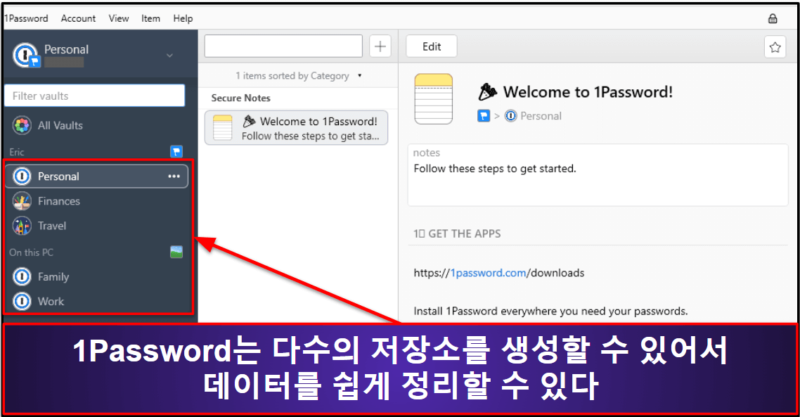
1Password에서는 누구에게나 개인 로그인을 공유할 수 있다. 심지어 1Password를 이용하지 않는 사용자에게도 말이다. PSST!(Password Secure Sharing Tool)은 로그인 정보를 공유하기를 원하는 누구에게나 이메일을 보낼 수 있는 링크를 생성해 제공하며 해당 링크가 만료되는 시간을 설정할 수 있다. 1시간에서 한 달까지 시간 지정도 가능하지만 한 사람이 링크를 확인하면 만료되도록 설정할 수도 있다. 이 기능은 1Password를 이용하지 않는 손님에게 넷플릭스 계정 등 정보를 공유할 때에 매우 요긴하다.
1Password는 비밀번호의 100% 안전을 보장하는 많은 우수한 보안 기능도 포함한다:
- 2FA (이중 인증). Authy와 같은 일회용 비밀번호 앱, YubiKey와 Fido와 같은 USB 키, 윈도우, 안드로이드 및 iOS용 생체 인식 스캐너와 동기화 가능. 1Password에는 2FA 인증기도 내장되어 있다.
- Watchtower. 다크 웹 및 공용 데이터 베이스에 유출된 로그인 및 결제 정보를 검색하고, 비밀번호 저장소의 보안을 감사하며, 강력한 비밀번호를 생성한다.
- 트래블 모드. 중요한 비밀번호를 저장소에서 숨겨서 여행 중 누구도 개인 데이터에 액세스할 수 없도록 한다.
- 로컬 데이터 저장소 옵션. WLAN 서버를 사용하여 로컬 무선 네트워크를 통해 컴퓨터를 안드로이드 또는 iOS 장치와 동기화한다.
- 개인정보 보호 카드. 온라인 구매 시 사용자의 실제 체크카드 비밀번호를 드러내지 않도록 가상 결제카드를 제공한다. 하지만 미국 사용자에 한해서만 이용 가능하다.
- 이메일 숨김. 대체 메일 주소로 실제 이메일 주소를 대체해 보호하는 기능이다. Fastmail과의 파트너십으로 지원되는 기능이므로 Fastmail 계정이 필요하다.
1Password의 기본 및 고급 도구는 필자의 모든 테스트에서 탁월한 성능을 보였다. 새로운 비밀번호 생성, 로그인 저장, 로그인 정보 자동 채우기, Travel Mode 설정, 타사 인증 프로그램과 동기화에 문제가 없었다. 또한 Watchtower 기능을 사용하여 비밀번호 저장소를 분석하여 취약하거나 손상된 비밀번호를 쉽게 찾을 수 있었다.
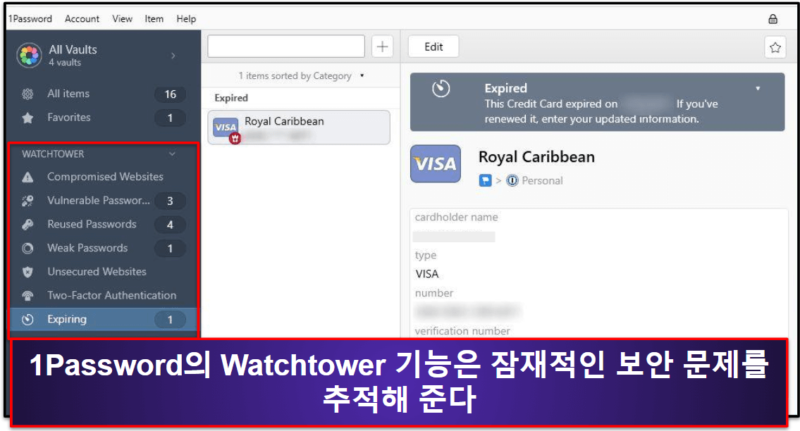
1Password는 또한 좋은 가족 요금제를 제공한다. 한 구독에 5명의 멤버가 함께 제공되며, 아주 적은 비용으로 원하는 만큼 멤버를 초대할 수 있다. Dashlane과 같은 상위 경쟁업체도 하나의 구독을 공유할 수 있는 사용자 수는 제한적이다. 또한 1Password의 직관적인 저장소 공유 기능을 통해 개인 계정을 비공개로 유지하면서 가족 간에 비밀번호를 쉽게 공유할 수 있다(“공유” 저장소 및 “개인” 저장소라는 두 개의 저장소가 있다).
1Password의 개인, 가족 및 비즈니스 요금제는 다른 브랜드보다 저렴하지만 다양한 기능을 제공한다. 무료 요금제는 없지만 1Password의 요금제는 US$2.99 / 월에서 시작되며, 14일간 무료 체험 =판를 사용해서 서비스가 나에게 적합한지 여부를 확인할 수 있다.
결론:
1Password는 안전하고 직관적인 비밀번호 관리자로 훌륭하고, 사용하기 쉬운 인터페이스로 다양하고 유용한 기능들을 제공한다. 다크 웹 검색, 생체 인식 로그인, 숨겨진 저장소, 가상 결제 카드, 로컬 저장 공간, 내장 인증 도구 등 대부분의 경쟁사보다 더 많은 보안 추가 기능을 제공하며, 모든 기능의 액세스 및 사용이 간편하다. 1Password는 가장 가치 있는 개인 요금제를 제공하는 것 외에도, 사용하기 편리하고 가장 가치 있는 가족 요금제 중 하나를 제공한다. 또한, 적은 요금으로 단일 계정에서 무제한의 사용자를 추가할 수 있다(다른 브랜드가 제공하지 않는 기능). 1Password는 모든 요금제에 대해 14일 무료 평가판을 제공한다.
🥈2. Dashlane — 베스트 추가 보안 기능들
Dashlane 은 안전하고 사용하기 쉬우며 다른 브랜드에서는 제공하지 않는 다양한 뛰어난 기능을 포함하고 있다. 필자의 테스트에서 Dashlane은 웹 기반 앱, 파이어폭스 및 크롬 용 브라우저 확장 기능, 모바일 앱 등 모든 영역에서 탁월한 성능을 발휘했으며, 비밀번호를 생성하고, 모든 기기에서 데이터를 동기화하며, 기본 데이터를 자동으로 채우는 데 아무런 문제가 없었다. 윈도우와 안드로이드 앱은 한국어로 제공되기 때문에 훨씬 사용하기 편리하다.
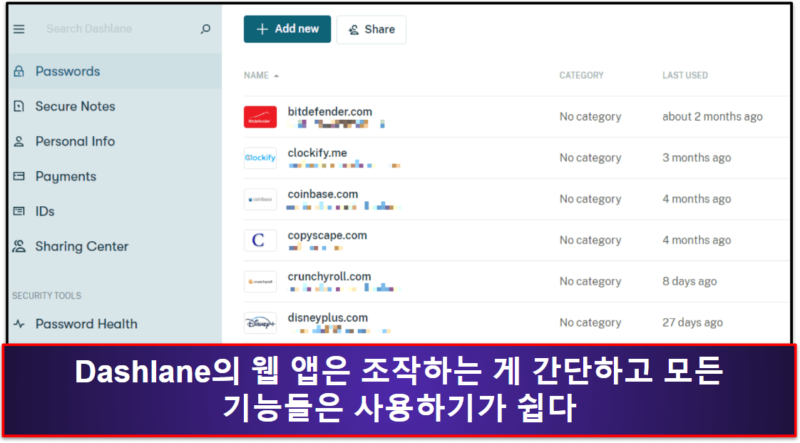
그 외 이용할 수 있는 Dashlane 기능은 아래와 같다.
- VPN (무제한 데이터)
- 다크 웹 검사
- 비밀번호 공유
- 비밀번호 강도 검사
- 패스키 지원
- 계정 복구
- 피싱 방지 보호
- 보안된 파일 스토리지 (1GB)
- 기타 등…
Dashlane의 모든 기능은 유용하고 직관적이며 약속한 대로 작동한다. Dashlane의 비밀번호 강도 감사 기능은 전체 비밀번호 저장소를 감사하고 비밀번호가 취약하거나 재사용되거나 손상된 경우 이를 알려준다. Dashlane이 일부 비밀번호에 플래그를 지정하면 비밀번호 생성기를 사용해서 해당 비밀번호를 강력하고 해킹할 수 없는 비밀번호로 변경할 수 있다.
Dashlane은 VPN(가상 사설 네트워크)과 함께 제공되는 목록 내 유일한 비밀번호 관리자로, 안전하고 빠르며 인기 있는 스트리밍 사이트와 호환된다. 필자의 테스트에서 Dashlane의 VPN은 일부 단일 VPN보다 훨씬 빨라서 중단 없이 웹을 브라우징하고 비디오 콘텐츠를 스트리밍하고 게임을 할 수 있었다.
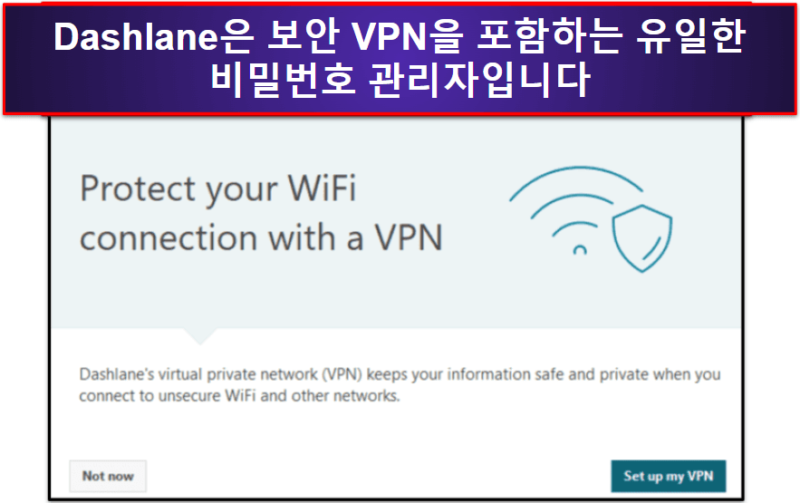
Dashlane에도 계정 복구 옵션이 있으며 사용자는 고유한 28자 ‘복구 키’를 생성할 수 있다. 신원 인증 단계와 함께 이 기능으로 마스터 비밀번호를 잊어버린 경우에도 사용자는 자신의 계정에 접근할 수 있다. 이 키를 Dashlane 외부에 이 키를 저장하는 것이 무엇보다 중요하다. 가장 좋은 방법은 중요 문서나 시큐어 노트(Secure Note)를 통한 신뢰할 수 있는 연락처에 저장하는 것이다.
Dashlane은 사용자를 피싱 위협으로부터 안전하게 보호한다. 일례로 Dashlane으로 위장한 가짜 사이트에 접속할 때 알람을 받을 수 있다. 프리미엄 플랜을 이용하면 Dashlane의 정보를 해당 로그인과 관련 없는 사이트로 복사 붙이기를 할 때에도 알림을 받을 수 있다. 민감한 정보를 보호하기에 아주 유용하다.
Dashlane은 업계 내 최고의 무료 요금제를 제공한다. 하나의 기기에 25개의 비밀번호 저장을 제공하고, 비밀번호 자동 저장 및 자동 채우기, 비밀번호 보안 감사, 무제한 사용자와의 비밀번호 공유 등을 포함한다. 무료 비밀번호 관리자는 보통 제한적이지만 프리미엄 제품을 구매하고 싶지 않다면 Dashlane Free는 좋은 옵션이다.
Dashlane은 또한 [Advanced(1명의 사용자), Premium (1명의 사용자), Friends & Family(최대 10명 사용자)의 3가지 단계별 요금제를 제공한다. Dashlane Advanced는 완벽하게 설계되었으며 경쟁력 있는 프리미엄 기작 요금제이다(US$4.99 / 월의 가격). Dashlane Premium은 일부 경쟁사보다 가격이 다소 비싸지만 대부분의 비밀번호 관리자보다 더 많은 기능(데이터 무제한 VPN 포함)과 기능을 갖추고 있으며, 체크아웃 시 SAFETYD25를 입력하면 25% 할인을 받으면 US$4.99 / 월의 가격으로 구매가 가능하다(꽤 괜찮은 가격). Dashlane의 유료 요금제는 30일간의 환불 보장 정책이 제공된다.
결론:
Dashlane은 안전하고 사용하기 쉬우며 비밀번호 보안 감사, 비밀번호 공유, 다크웹 모니터링, 2FA 등과 같은 수많은 우수한 기능을 가지고 있다. 또한 VPN을 사용하는 유일한 비밀번호 관리자 중 하나이다(꽤 괜찮은 VPN). Dashlane Free는 Premium 요금제의 무료 평가판을 포함하며, 모든 Dashlane 요금제는 위험 부담 없는 30일 환불 보장 정책이 제공된다.
🥉3. RoboForm — 최고의 고급 서식 채우기 서비스
RoboForm은 테스트한 모든 비밀번호 관리자 중에서 최고의 형식 채우기 기능을 제공한다. 1Password 및 Dashlane과 같은 상위 경쟁 어베들은 고급 웹 형식을 채워주고, RoboForm은 한 번의 클릭으로 가장 복잡한 자동 채우기를 완벽한 정확성으로 채워준다.
RoboForm의 iOS 인터페이스는 한국어를 지원하므로 더욱 편리하게 사용할 수 있다.
RoboForm에서는 웹 서식을 위한 여러 “정체성(Identities)”을 생성할 수 있다. 카테고리는 여권, 신용카드, 차량 번호 등 총 8개로 이루어져 있다. 이번 테스트에서 모든 유형의 웹 서식을 쉽게 채울 수 있었는데, 소셜 미디어 로그인 등 기본 서식부터 온라인 계정 등의 고급 서식까지 다양한 서식을 이용할 수 있었다. 그리고 단 한 번의 실수나 건너뛰기도 발생하지 않았다!
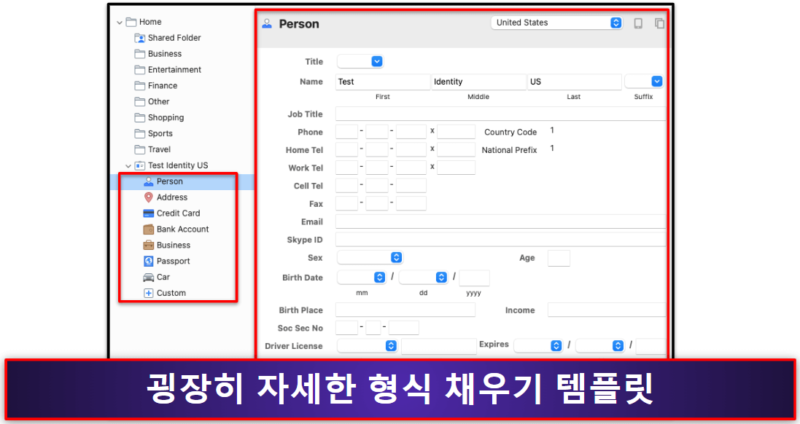
RoboForm에서 제공 중인 기능은 다음과 같다.
- 다양한 2단계 인증 옵션
- 비밀번호 보안 검사
- 데이터 유출 모니터링
- Passkey 지원
- 보안된 비밀번호 및 노트 공유
- 보안된 북마크 저장
- 긴급 액세스
RoboForm은 또한 사용하기 매우 쉽다. 필자의 테스트 중, 다른 사용자와 로그인 정보를 쉽게 공유하고, 신뢰 연락처에게 긴급 액세스를 제공할 수 있었으며, 약하고 중복되거나 유출된 비밀번호를 확인할 수 있었다. RoboForm은 또한 구글 인증서와 같은 2FA 앱과 통합되어서 생체 인식 로그인을 사용하여 RoboForm 계정에 로그인할 수 있었다.
RoboForm은 어플리케이션 로그인 정보를 저장하는 몇 안 되는 비밀번호 관리자들 중 하나이다. 이 기능은 스포티파이나 줌과 같은 윈도우 어플리케이션에 대한 로그인 정보를 저장하고 자동으로 채워주기 때문에 편리하다.
RoboForm은 또한 비밀번호 공유 기능을 제공하는데, 필자의 테스트에서 이는 무척 안전하고 사용자 친화적이었다. 그렇긴 하지만 개별 항목에 대한 사용 권한 옵션은 약간 부족하다. 개별 항목을 공유할 때 수신자는 항목을 보기만 할 수 있고, 이를 편집하거나 공유할 수 있는 옵션은 없다. RoboForm은 공유 폴더에 대한 사용 권한 옵션을 제공하지만, 공유하는 각 비밀번호에 대해 세부적인 사용 권한 설정을 허용하는 1Password와 같은 상위 경쟁업체를 따라잡기 위해서는 개선이 필요한 것으로 보인다.
RoboForm에서 가장 마음에 들었던 점은 보안 북마크 저장소였는데, 이는 데스크탑 브라우저부터 RoboForm이 설치된 기기에서 북마크를 저장하고 동기화할 수 있도록 해주었다. 이 뛰어난 기능은 필자의 모든 기기에서 좋아하는 사이트에 바로 액세스할 수 있도록 완벽하게 작동하였다.
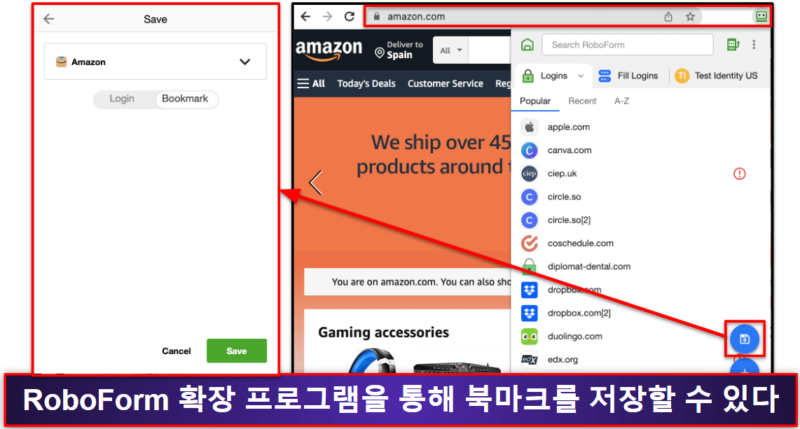
RoboForm Free에서는 서식 채우기, 비밀번호 강도 검사, 보안된 북마크 저장 등의 기능을 확인할 수 있다.RoboForm Premium의 경우, 무제한의 기기에 동기화가 가능하며, 2단계 인증, 클라우드 백업의 기능을 이용할 수 있다. RoboForm Family에서도 동일한 기능을 이용할 수 있지만, 추가로 최대 5명의 사용자에게 라이센스가 주어진다.
또한 모든 요금제는 대부분의 다른 비밀번호 관리자보다 훨씬 저렴하다. — RoboForm Premium의 가격은 US$0.99 / 월이고, Family의 가격은 US$1.59 / 월으로, RoboForm은 저렴한 가격으로 사용자가 선택할 수 있는 상위 옵션이라 할 수 있다. RoboForm은 또한 30일간의 환불 보장 정책을 통해 모든 요금제를 지원한다.
결론:
RoboForm은 훌륭한 비밀번호 관리자로 업계 내 최고 형식 기입 기능을 선보인다. 그것은 은 또한 2FA, 비밀번호 강도 감사, 안전 북마크 저장소, 보안 클라우드 저장소, 긴급 액세스 등과 같은 최고 보안 추가 기능들을 제공한다. RoboForm의 무료 플랜은 다른 경쟁 업체보다 더 저렴한 RoboForm 프리미엄 Everywhere 플랜의 30일 체험판이다. 모든 RoboForm 플랜은 30일 환불 보장 정책을 보유한다.
4. NordPass — 가장 직관적인 비밀번호 관리자(최고의 사용자 인터페이스)
NordPass는 간편하게 쓸 수 있는 비밀번호 관리자이다. 1Password나 Dashlane만큼 추가 기능이 많지는 않아도 인터페이스가 직관적이며 비밀번호 보호도 아주 우수하다. 그 덕에 2025년도 초보자와 비기술 전문가를 위한 최고의 선택지로 꼽히기도 했다.
NordPass는 XChaCha20 암호화를 사용한다. 이는 대부분의 비밀번호 관리자들이 사용하는 256비트 AES 암호화보다 더 안전하다고 주장하지만, 두 암호화 모두 해커들에 의해 해독된 적이 없기 때문에 어느 것이 더 안전하다고 말하기는 어렵다. 또한 영지식 정책을 가지고 있어서 마스터 비밀번호를 잊어버리면 직원들조차 사용자의 데이터에 접근할 수 없다. 하지만 윈도우, 맥, 모바일 기기에서 생체 인식 로그인을 사용하면 마스터 비밀번호를 기억할 필요조차 없다. 게다가 NordPass는 다양한 MFA(다단계 인증) 옵션을 포함하기 때문에 데이터 도난으로부터 사용자 계정을 쉽게 보호할 수 있다.
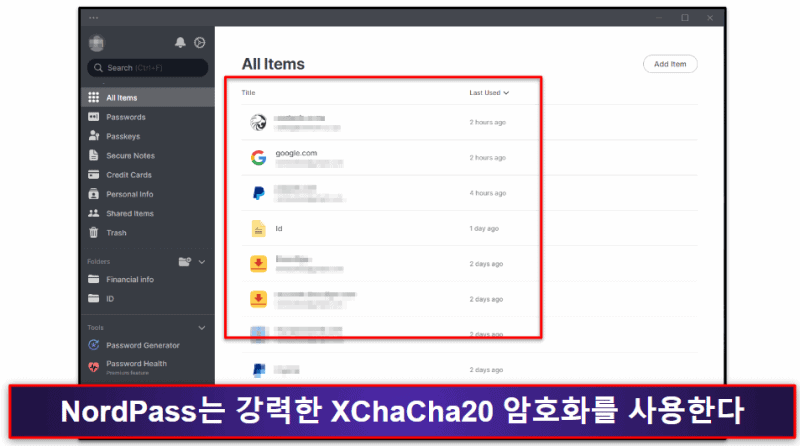
NordPass에서 제공하는 부가 기능은 아래와 같다.
- 패스키 지원
- 비밀번호 안전성 검사기
- 비밀번호 공유
- 다크웹 모니터링
- 복수 기기 동기화
- 생체 인식 로그인
- 3GB 용량의 안전한 파일 저장
NordPass는 2025년도 최상위 VPN이기도 한 NordVPN의 사이버보안팀이 개발한 서비스다. 상대적으로 신생 서비스에 속해 서식 채우기, 사용자 인터페이스(UI) 지정 옵션 등 새로운 기능이 추가되는 중이다. 기능이 아주 많다고 할 수는 없지만 심플하고 직관적인 사용자 인터페이스로 부족함을 메우고 있다. 이번 테스트에서 비밀번호를 가져오고 새로운 비밀번호를 생성하기도 쉬웠고 뛰어난 브라우저 확장프로그램으로 신규 로그인 정보도 수월하게 저장할 수 있었다.
NordPass에서는 비밀번호 공유도 아주 쉽다. 비밀번호를 함께 공유하고 싶은 사람들의 이메일 주소를 입력하고 이들에게 부여하고 싶은 접근 수준을 선택한 후 공유하기(Share)만 클릭하면 된다. 전체 비밀번호 저장소를 공유할 수 있도록 지원하는 1Password의 비밀번호 공유를 따라가진 못하지만 나쁘지 않다.
NordPass에서 유료 사용자에게 3GB에 달하는 안전한 파일 저장을 제공한다는 사실도 만족스러웠다. 파일 저장이 1GB에 불과한 LastPass 등 수많은 경쟁 업체에 비하면 상당한 수준이다. 개별 파일이 50MB를 초과하지 않는 경우 NordPass로 업로드할 수 있는 파일 유형에 관한 제한도 없고 저장된 비밀번호와 아이디에 파일을 첨부할 수도 있어 꽤나 괜찮다.
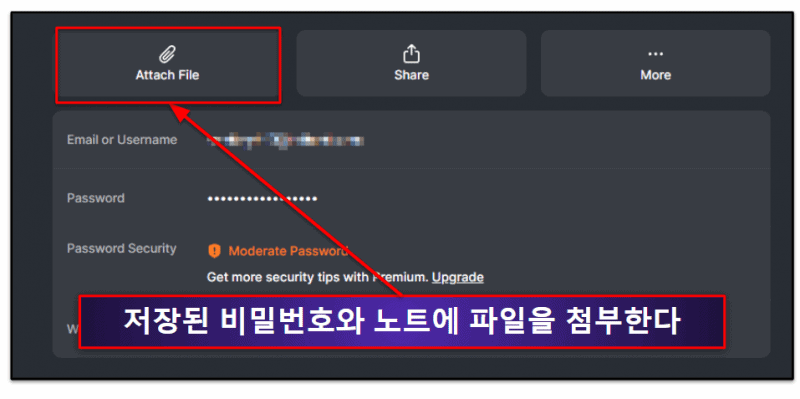
가격대도 저렴한 편이다. 플랜은 US$1.43 / 월부터 시작한다. 무료 버전도 있지만 한 번에 한 대 기기에만 이용할 수 있어 불편하다. NordPass Premium으로 업그레이드 시 무제한 기기에 동시 접속이 가능하며 비밀번호 공유도 제한이 없다. NordPass Family의 제공 기능은 동일하지만 최대 6명에게 라이선스를 추가한다.
결론:
NordPass는 깔끔하고 직관적인 인터페이스를 지원해 심플하면서도 간편한 비밀번호 관리자를 찾는 이들에게 훌륭한 선택지다. 가장 강력한 암호화 방식과 영지식 프로토콜, 괜찮은 다중인증 옵션을 활용한다. 기능이 많지는 않지만 새로운 비밀번호 생성과 저장이 아주 간단하고 다른 사용자와 로그인을 공유할 수도 있다. 30일간 환불이 보장되므로 NordPass를 시범적으로 이용할 기회도 있다.
5. Keeper — 고급 보안, 직관적인 앱 및 유연한 요금제
Keeper는 직관적인 비밀번호 관리자로 아주 높은 수준의 보안을 제공한다. 256 비트 AES 암호화, 노로그 정책과 구글 인증자와 같은 2FA 앱뿐만 아니라 얼굴 및 지문 인식과 같은 다양한 다중 인증(MFA) 옵션을 모바일 기기와 스마트워치에서 선보인다.
매우 안전하다는 장점 외에도 Keeper는 극강의 편리함을 자랑한다. 테스트 중에 확인한 모든 기능은 완벽했다. Keeper는 새롭게 생성된 로그인 정보를 즉각적으로 저장할 것인지 물었고 비밀번호와 웹 양식을 정확하게 자동으로 채워줬다.
아주 높은 보안과 더불어서 Keeper는 또한 매우 사용하기 쉽다. 모든 기능과 성능은 필자의 테스트에서 완벽하게 작동하였다. Keeper는 필자가 새로이 생성한 로그인 정보를 모두 즉각적으로 저장했고, 비밀번호화 웹 형식에서 완벽하게 자동 기입하였다. 또한, 다른 사용자와 로그인 정보 공유와 공유 허용을 설정하는 게 간단하였다. 공유 비밀번호의 기본 설정은 “읽기 전용”이지만 1번의 클릭으로 다른 사용자에게 공유 비밀번호에 대한 컨트롤을 부여할 수 있었다.
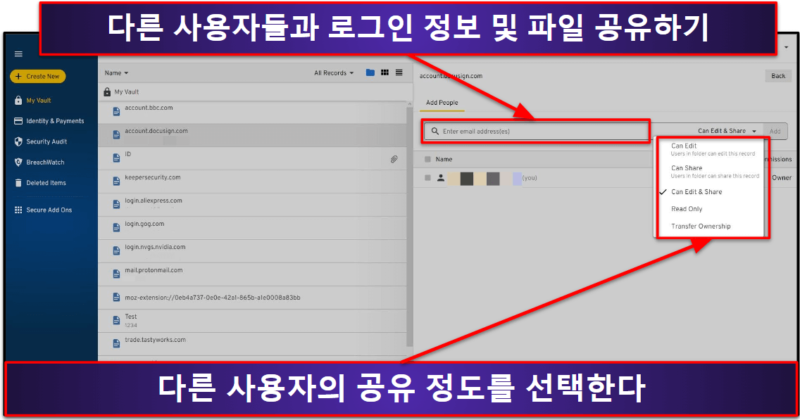
Keeper로 사용자는 저장소에 각종 기타 정보를 저장할 수 있다. 운전면허증, 출생신고서, 건강보험, 멤버십, 소프트웨어 라이선스 등 각종 정보를 아우르는 20가지의 템플릿이 있다.
한편 Keeper에서는 다음의 기능을 추가로 이용할 수 있다.
- 보안된 메신저 (KeeperChat)
- 비밀번호화된 클라우드 저장 공간(패밀리 요금제에서 10GB)
- 비밀번호 보안 감사
- 다크웹 모니터링(유료 애드온)
보안된 메신저 앱은 Keeper에서 가장 만족스러웠던 부분이다. KeeperChat은 암호화 메신저로 메시지 취소, 자동 삭제 및 사진과 비디오 저장을 위한 개인 갤러리를 포함한 안전한 메시지 전송 및 수신에 대한 다양한 옵션을 제공한다.
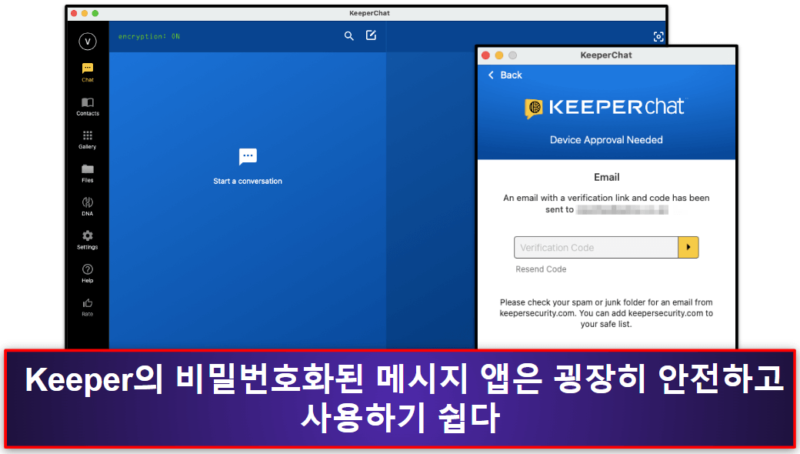
Keeper는 또한 다른 비밀번호 관리자보다 더 많은 클라우드 저장 공간을 제공한다. 1Password와 Dashlane과 같은 상위 경쟁사들은 1인당 1GB의 클라우드 저장소를 포함하며, Keeper는 10GB의 클라우드 저장소를 패밀리 요금제에 포함하고 있으며 최대 100GB까지 업그레이드할 수 있다(다른 비밀번호 관리자는 이 정도의 클라우드 저장소를 제공하지 않는다).
반면 Keeper Unlimited에서는 무제한의 기기에서 무제한으로 비밀번호, 비밀번호 공유, 다중 인증 옵션을 즐길 수 있다. 그리고 Keeper Family는 최대 5개 라이선스와 10GB의 클라우드 저장 공간을 추가로 사용할 수 있다. 2개 플랜에서 애드온 옵션은 다크웹 모니터링과 최대 100GB의 클라우드 저장 공간을 포함한다. 굉장히 제한적인 무료 버전이 있는데, 이는 대부분의 Keeper 기능을 포함하지 않고 1대 기기에서만 사용할 수 있다.
Keeper는 모든 추가 옵션을 구매하면 조금 비싸질 수 있지만 업계 내 최고 가치를 제공하는 서비스 중 하나이다. 그리고 아래의 자사 쿠폰을 사용하면 30%를 절약할 수 있기 때문에 Keeper Unlimited를 단돈 US$2.92 / 월로, Keeper Family를 US$6.25 / 월 가격으로 구매할 수 있다.
결론:
Keeper는 비밀번호를 안전하게 관리하는 데 필요한 모든 보호 기능을 제공하는 보안이 뛰어난 비밀번호 관리자이다. 강력한 비밀번호화, 비밀번호 강도 감사, 비밀번호화된 메시지 앱, 다른 경쟁업체보다 더 안전한 스토리지(10GB – 100GB) 등 수많은 사이버 보안 기능이 제공된다. Keeper는 개인과 가족 모두에게 다양한 가격 옵션을 제공하므로 사용자의 필요와 예산에 적합한 요금제를 쉽게 찾을 수 있다. 30일 무료 평가판으로 Keeper의 모든 프리미엄 기능을 테스트할 수 있다.
6. LastPass — 훌륭한 무료 요금제
LastPass는 안전하고 기능이 풍부하며 사용자 친화적인 좋은 무료 요금제 중 하나이다. LastPass는 개별 사용자가 무제한 비밀번호(모바일 또는 데스크톱 기기에 무제한 비밀번호를 저장할 수는 있지만 둘 다 저장할 수는 없음)와 무제한 비밀번호를 공유할 수 있는(1명의 사용자만 사용) 드문 무료 비밀번호 관리자 중 하나이다.
LastPass 무료 버전에는 다음의 제공 사항을 만나볼 수 있다.
- 계정 복원
- 기본의 다중 인증 옵션
- 보안된 노트 저장
또한 LastPass는 SMS 복구, 마스터 비밀번호 힌트 및 일회성 복원 비밀번호를 포함한 여러 복구 옵션을 제공하는 유일한 비밀번호 관리자이다. 이 모든 옵션을 사용하면 마스터 비밀번호를 잊어버린 경우 LastPass 저장소에 쉽게 액세스할 수 있다.
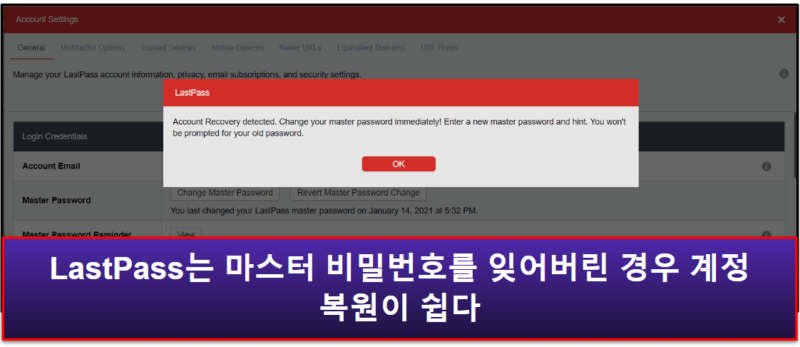
LastPass에서 계정 복구 옵션을 다양하게 지원한다는 점이 만족스러웠다. SMS 복구, 마스터 비밀번호 힌트, 복구용 일회용 비밀번호 등이 있다. 마스터 비밀번호를 잊은 경우에도 이 모든 옵션을 활용해 LastPass 저장소에 쉽게 접근할 수 있다.
LastPass의 다중 인증 옵션도 마음에 들었다. 이 기능은 빌트인 서비스인 LastPass Authenticator는 물론, Google Authenticator와 Microsoft Authenticator 같은 외부 앱과도 동기화가 가능하다. LastPass의 유료 플랜에서는 고급 다중 인증 옵션도 확인할 수 있는데, 여기에는 YubiKey, Sesame, 지문 인증 등이 포함되어 있다.
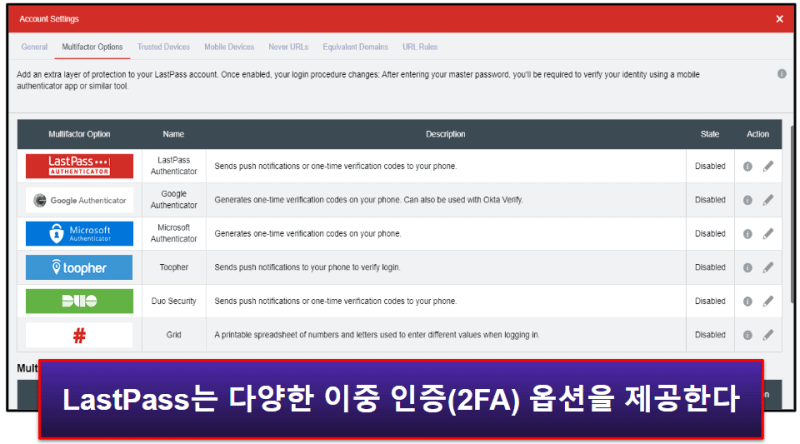
고급 MFA 외에도 LastPass Premium으로 업그레이드하면 여러 사용자와의 비밀번호 공유, 다크웹 모니터링, 긴급 액세스 및 1GB 클라우드 저장소를 포함한 많은 추가 기능이 제공된다. LastPass Premium의 가격은 US$3.00 / 월로, 예를 들어 RoboForm과 같은 일부 상위 브랜드보다 비싸지만 꽤 괜찮은 가격이다. LastPass Families의 가격은US$4.00 / 월로, 최대 6명의 사용자에 대한 라이센스를 추가할 수 있기 때문에 업계 내 최고의 패밀리 옵션 중 하나이다.
결론:
LastPass는 꽤 괜찮은 무료 비밀번호 관리자 요금제를 제공한다. 무료 요금제는 계정 복구 옵션, 기본 MFA, 한 명의 다른 사용자와의 무제한 공유와 같은 훌륭한 기능들을 제공한다. LastPass Free는 한 기기 유형(모바일 또는 데스크톱) 간에만 비밀번호 동기화를 허용하지만 LastPass Premium으로 업그레이드하면 모든 기기 간에 비밀번호를 동기화할 수 있을 뿐만 아니라 여러 사용자와의 무제한 비밀번호 공유, 다크웹 모니터링, 고급 MFA 등을 제공한다. LastPass Free는 LastPass Premium의 30일 무료 체험판으로 제공된다.
7. Total Password — 원격 로그아웃이 가능한 신뢰할 수 있는 비밀번호 관리자
Total Password는 유용한 기능을 다채롭게 제공 중인데 대표적으로 Secure Me 원격 로그아웃 도구와 저장소 감사가 있다. 이번 기사에 소개한 대다수 옵션과 마찬가지로 256-bit AES 암호화를 활용해 사용자 계정을 보호하고 엄격한 노로그 정책을 운영 중이다. 하지만 1Password와 Dashlane 등 앞서 추천한 서비스만큼 기능이 많지는 않다. 예로 비밀번호 공유나 다크 웹 감시 기능이 없다.
그렇지만 Total Password는 명료하고 직관적인 인터페이스를 자랑한다. 자동 저장과 자동 입력 기능은 완벽했고 조정 가능한 비밀번호 생성기도 나무랄 데가 없었다.
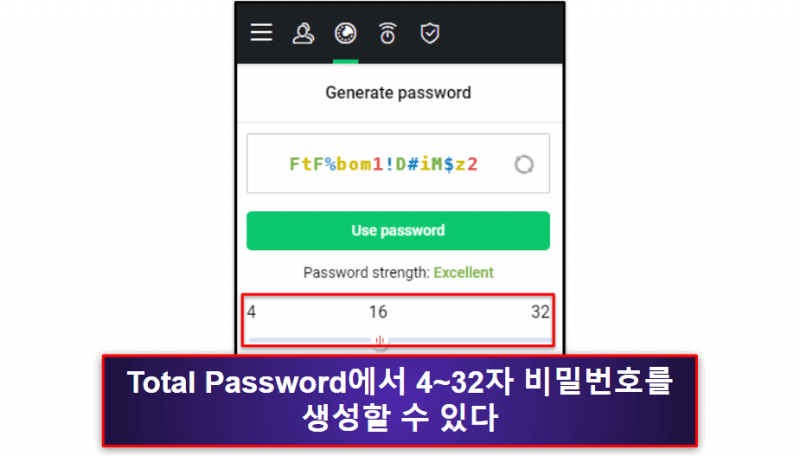
Secure Me 도구는 기기를 분실했거나 도둑맞은 경우에 유용하고 심지어 기기 잠금을 해제한 채 실수로 엉뚱한 곳에 두고 온 경우에도 도움이 된다. 모든 기기에서 Total Password 계정을 원격으로 로그아웃 할 수 있어 승인하지 않은 접근과 관련된 위험을 현저히 낮출 수 있다. 로그인한 모든 웹 사이트에서 로그아웃하고 브라우징 내역까지 삭제할 수 있다는 점이 아주 편리하다.
또 다른 보너스 요인으로 Total Password는 Total Adblock와 함께 제공된다. 다양한 플랫폼에 광고를 걸러내는 별도의 브라우저 확장 프로그램으로 브라우징 경험을 현저히 향상할 수 있다. 게다가 외부 추적 시스템(Tracker)에서 브라우징 데이터를 보호해 한층 강화된 온라인 개인정보 보호를 제공한다.
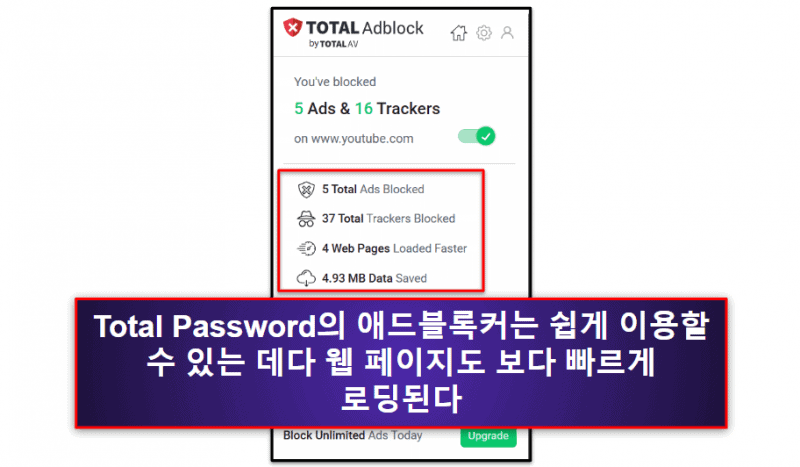
Total Password는 US$1.99 / 월에 별도로 구매할 수도 있고 US$49.00 / 년에 TotalAV Total Security 번들의 포함사항으로 구매 이용할 수도 있다. Total Password에서 이 두 가지 옵션을 제공한다는 점이 마음에 들긴 했지만 하나를 꼽자면 개인적으로는 보안이 보다 낫고 뛰어난 백신, 안전한 VPN, 괜찮은 최적화 도구 등을 제공하는 번들을 선호한다. 모든 플랜은 30일간 환불도 보장된다.
결론:
Total Password는 괜찮은 필수 기능 모음과 Total Adblock 도구 같은 독특한 특전까지 제공하는 서비스다. 인터페이스는 직관적이고 온라인 데이터를 위해 괜찮은 보안 수준을 제공한다. 타 경쟁업체에서 제공하는 부가 기능 몇 가지는 찾아볼 수 없어도 합리적인 가격대의 탄탄한 비밀번호 관리 솔루션이다. TotalAV Total Security 번들을 선택할 경우 더 나은 가성비까지 누릴 수 있다.
8. Sticky Password — 휴대용 USB 버전 & 비밀번호
Sticky Password는 기본적이지만 직관적인 비밀번호 관리자이다. 이는 다크웹 모니터링, 로컬 데이터 저장소, 휴대용 USB 버전 프로그램을 포함한 꽤 유용한 기능을 제공한다(이러한 기능은 몇 안 되는 제공업체만 포함한다). 하지만 이는 필자의 원픽인 1Password와 Dashlane처럼 많은 기능을 선보이진 않는다.
Sticky Password에서는 보안 클라우드 또는 로컬 네트워크에 데이터를 저장하도록 선택할 수 있다. Sticky Password가 두 가지 옵션을 모두 제공한다는 점이 좋다. 비밀번호, 신용카드 및 기타 개인 정보를 로컬로 저장하고 동기화하기로 선택했는데, 이는 단순히 Sticky Password의 보안 클라우드에 모든 정보를 저장하는 것보다 조금 더 안전하다.
Sticky Password의 다크웹 모니터링도 정말 좋다. 다크웹을 검색해서 비밀번호와 관련된 모든 보안 위반을 경고하지만 대부분의 경쟁업체 비밀번호 관리자와는 다르게 작동한다. 다크웹 모니터링을 하는 대부분의 비밀번호 관리자들은 누구나 접근할 수 있는 무료 온라인 데이터베이스인 “Have I Been Pwned?”를 사용한다. 그러나 Sticky Password는 온라인 데이터를 안전하게 보호하는 데 전문적인 영국 회사인 Crossword Security와 협력한다. Avira를 비롯한 일부 경쟁업체에서는 다크웹 모니터링을 전혀 제공하지 않는다는 점을 고려할 때 특히 유용하다.
하지만 필자가 가장 좋아하는 Sticky Password 기능은 USB 비밀번호 관리자이다. USB 플래시 드라이브에 휴대용 버전의 비밀번호 관리자를 로드하여 윈도우 PC의 모든 비밀번호 및 기타 개인 데이터에 액세스할 수 있다.
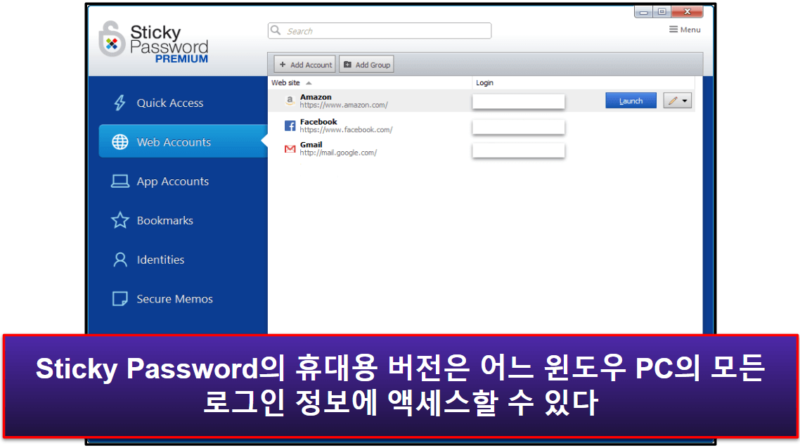
Password는 또한 직관적이고 사용하기 쉽다. 필자의 테스트에서 다른 사용자들과 비밀번호를 쉽게 공유할 수 있었고 자동 저장 및 자동 채우기 기능은 의도한 대로 작동했다. 또한 Sticky Password를 사용하여 Skype와 iTunes와 같은 특정 윈도우 앱의 로그인을 저장하고 자동으로 채울 수 있는 방법이 마음에 들었다. RoboForm 외에도 이 기능을 제공하는 프리미엄 비밀번호 관리자는 많지 않다.
그러나 Sticky Password는 1Password, Dashlane 및 Keeper와 같은 최상위 비밀번호 관리자만큼 다양한 기능을 제공하지 않는다. 안전한 파일 저장소가 없으며 1Password의 Travel Mode 또는 Dashlane의 VPN과 같은 고유한 추가 기능이 제공되지 않는다.
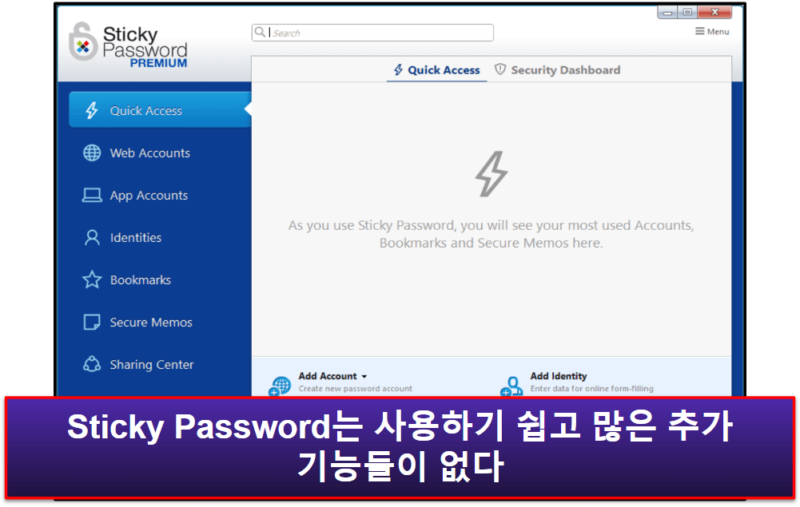
Sticky Password의 무료 버전에는 1대 기기에 한해 무제한 비밀번호, 이중 인증(2FA), 보안된 노트 저장, 휴대용 USB 버전 등이 포함된다. Sticky Password Premium으로 업그레이드 시 무제한 기기, 비밀번호 공유, 클라우드 혹은 로컬 저장 및 동기화를 US$1.66 / 월에 즐길 수 있다.
Sticky Password는 또한 평생 구독을 구입할 수 있는 옵션을 제공하는데, 이는 좋은 혜택이지만 비슷한 가격으로 더 나은 비밀번호 관리자를 얻을 수 있다. Sticky Password는 모든 요금제에 대해 30일 환불 보장 정책을 제공한다.
결론:
Sticky Password는 모든 필수 비밀번호 관리 기능과 로컬 데이터 저장소 및 프로그램의 휴대용 버전과 같은 고유한 추가 기능을 제공한다. Sticky Password Free는 Sticky Password Premium의 30일 무료 평가판과 함께 제공되며, 모든 Sticky Password 요금제는 위험 부담 없는 30일 환불 보장 정책이 제공된다(게다가 각 프리미엄 구매로 해우 보호 전용 비영리 단체 Save the Manatee Club에 기부를 진행한다!).
9. Avira Password Manager — 쉬운 설정 & 직관적인 기능들
Avira Password Manager는 설정하고 사용하기 매우 쉬워서 비기술적인 사용자들에게 훌륭하다. Avira Password Manager 데스크탑 앱은 없지만, 깔끔하고 직관적인 Avira 브라우저 앱과 확장 프로그램이 정말 마음에 들었다. iOS와 안드로이드 앱은 조작이 쉬운 기능들로 굉장히 직관적이다.
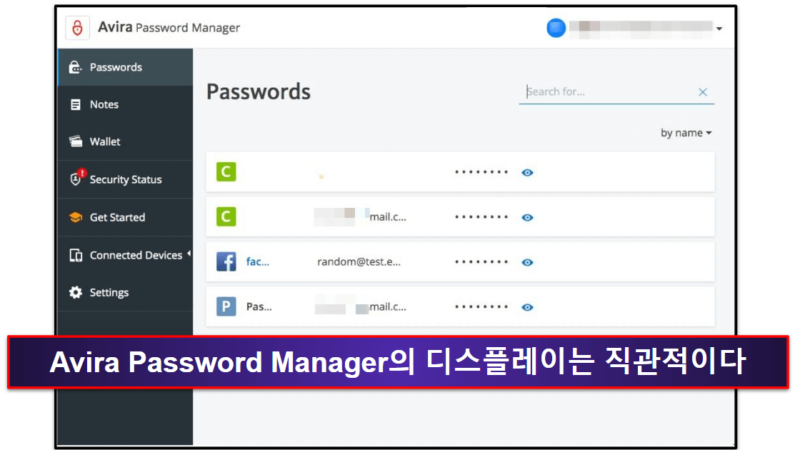
Avira는 무제한 비밀번호 저장 공간, 다기기 동기화, 자동 로그인, 데이터 유출 알람, 비밀번호 보안 감사, 모바일 생체 로그인, 내장 2FA 인증, 파일 저장 공간 1GB를 포함한 좋은 기능들을 제공한다.
그러나 Avira는 Dashlane 및 LastPass와 같은 상위 경쟁업체에 포함된 고급 2FA 옵션(SMS 인증만 포함), 비밀번호 공유 기능, 보안 비밀번호 가져오기 및 긴급 액세스와 같은 많은 중요한 기능이 없다.
Avira는 무료로 가장 많은 기능을 제공하는 비밀번호 관리자이지만 비밀번호 보안 감사와 데이터 유출 알람에 액세스하려면 US$2.66 / 월의 가격인 Avira Password Manager Pro로 업그레이드해야 한다. Pro 플랜은 꽤 저렴하지만 Dashlane, 1Password및 RoboForm와 같은 상위 경쟁 업체들만큼의 수준은 아니다. 그렇긴 해도 Avira Password Manager는 제시한 대로 완벽하게 사용 가능한 직관적인 비밀번호 관리자를 찾는 사용자들에게 훌륭한 옵션이다.
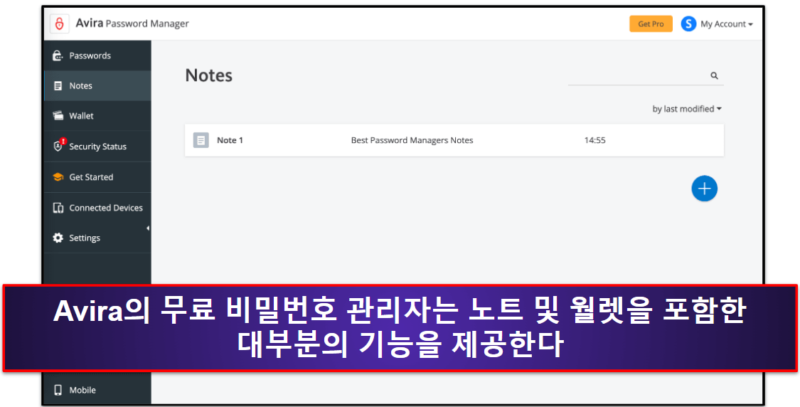
또한 2025년 업계 내 가장 우수하고 저렴한 인터넷 보안 제품군 중 하나인 Avira Prime의 일부로 Avira의 비밀번호 관리자를 사용할 수 있다. Avira Prime은 우수한 멀웨어 스캐너, 웹 보호, VPN, 시스템 최적화 도구 등이 포함되어 있다. 모든 운영 체제 내 최대 5대의 기기를 지원하며 비용은 US$59.99 / 년이다. Avira는 넉넉한 60일 환불 보장 정책으로 모든 요금제를 지원한다.
결론:
Avira Password Manager는 직관적이며 데이터 유출 경고 및 1GB의 보안 파일 저장소를 비롯한 다양한 기능을 제공한다. Avira는 1Password 및 Dashlane과 같은 경쟁사만큼 뛰어난 편은 아니다. 그렇기에 Avira가 비밀번호 공유, 긴급 액세스 및 2FA 옵션과 같은 기능을 추가하면 좋을 것 같다. 하지만 Avira는 설정 및 사용이 간편하고, 60일 환불 보장 정책이 제공된다.
Avira Password Manager 전체 후기 바로가기 >
10. Password Boss — 다양한 추가 기능의 좋은 가치
Password Boss는 사용하기 쉬운 비밀번호 관리자이다. 직관적인 인터페이스와 보안 비밀번호 공유, 기본 2FA, 비밀번호 강도 감사 및 클라우드 저장소를 포함하여 잘 설계되고 유용한 기능을 많이 제공한다.
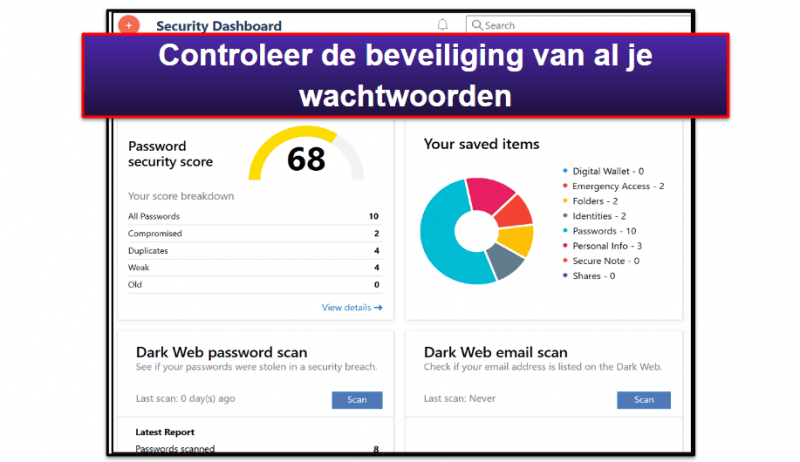
또한 Password Boss의 맞춤화가 가능한 긴급 액세스가 정말 마음에 들었다. 신뢰할 수 있는 연락처가 비상 시 특정 비밀번호에 액세스할 수 있도록 지원한다. 이는 대부분의 다른 비밀번호 관리자에서 볼 수 없는 기능이다(LastPass는 좋은 긴급 옵션이 있지만 특정 비밀번호가 아닌 다른 사용자에게만 모든 비밀번호에 대한 액세스 권한을 부여할 수 있다).
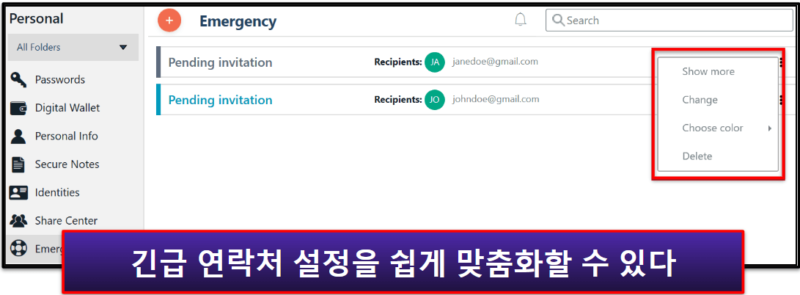
또한 Password Boss는 신용카드, 은행 계좌 등 개인 정보를 안전하게 보관할 수 있는 디지털 월렛을 제공해서 온라인 거래를 간편하게 만들어준다. 또한 정말 직관적이고 잘 디자인된 비밀번호 공유 기능을 갖추고 있으며, 공유된 비밀번호를 ‘비밀번호가 보이지 않음’으로 설정해서 수신자가 이를 보지 않고도 비밀번호를 사용할 수 있다는 점이 마음에 든다.
Password Boss의 프리미엄 요금제는 US$2.50 / 월의 가격으로, 대부분의 경쟁 브랜드보다 저렴하지만 상위 경쟁 업체에서 제공하는 기능이 일부 부족하다. 무료 요금제도 있지만 기기는 1대로 제한되며 비밀번호는 5개까지만 공유할 수 있다. Password Boss에는 30일 환불 보장 정책이 제공된다.
결론:
Password Boss는 유용한 추가 기능을 가진 직관적인 비밀번호 관리자이다. 고유한 기능은 없지만 비밀번호 공유, 비밀번호 감사, 긴급 액세스 등 대부분의 사용자가 비밀번호를 안전하게 저장하는 데 필요한 모든 도구를 갖추고 있다. 비기술 사용자에게 적합한 옵션으로, 30일 무료 평가판과 30일 환불 보장 정책을 통해 사용해 볼 수 있다.
보너스. Bitwarden — 최고의 오픈소스 옵션
Bitwarden은 우수한 보안 기능을 갖춘 저렴한 오픈 소스 비밀번호 관리자이다. 256비트 AES 비밀번호화, 영지식 정책 및 광범위한 2FA 옵션과 같은 업계 표준 보안 기능과 로컬 데이터 저장소, 비밀번호 보안 감사 및 데이터 유출 모니터링과 같은 고급 추가 기능을 통해 사용자 데이터를 보호한다.
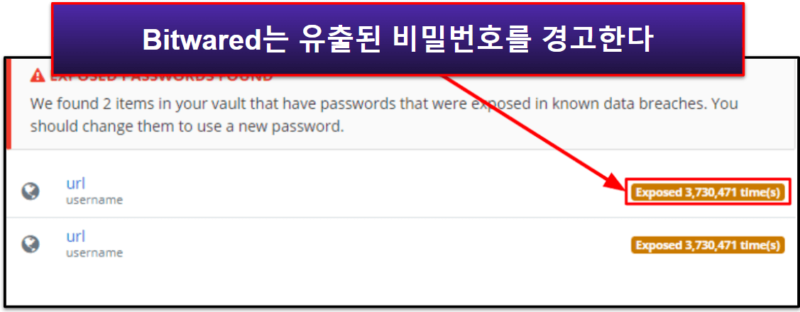
Bitwarden은 또한 좋은 무료 요금제를 가지고 있다. 이는 무제한 기기 사이에서 무제한 비밀번호 저장과 최대 1명의 다른 사용자와 무제한 비밀번호 공유를 허용한다. 대부분의 상위 비밀번호 관리자는 기기를 하나만 제한하고 무료 요금제에서 기기 공유를 허용하지 않는다.
그러나 Bitwarden은 다른 최고 비밀번호 관리자들만큼 사용하기 쉽지 않다. 예를 들어, 다른 비밀번호 관리자 및 비밀번호 공유에서 비밀번호를 가져오는 것은 굉장히 복잡하다. 또한 모바일 및 데스크톱 앱에서 Bitwarden의 인터페이스는 1Password 및 Dashlane과 같은 상위 경쟁사만큼 직관적이거나 사용자 친화적이지 않다. 하지만 자동 저장 및 자동 채우기 기능은 테스트에서 여전히 잘 작동했고 필자의 비밀번호는 문제 없이 기기 간에 동기화되었다.
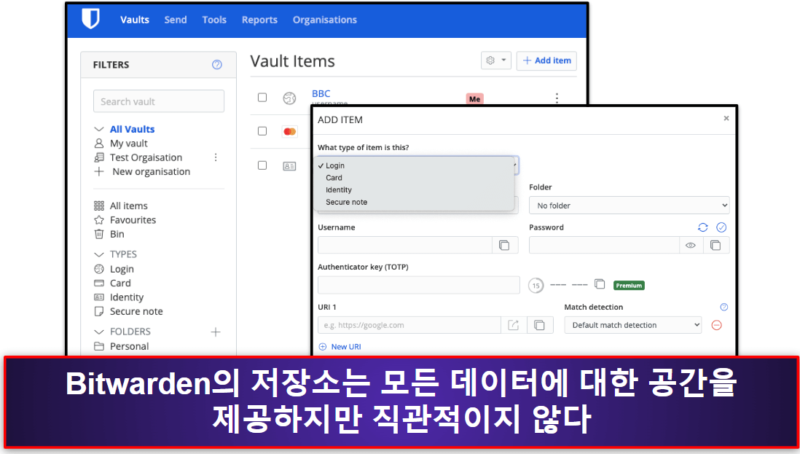
Bitwarden Premium은 단일 사용자에 대해 위에서 언급한 모든 기능과 함께 제공되며 비용은 US$1.00 / 월으로, Families 요금제는 US$3.33 / 월의 가격으로 최대 6명의 사용자를 지원한다. 프리미엄 요금제는 30일간의 환불 보장 정책이 적용된다.
결론:
Bitwarden은 로컬 데이터 스토리지, 비밀번호 보안 감사, 데이터 침해 모니터링, 내장 2FA 인증기 등 다양한 고급 보안 기능을 갖춘 오픈 소스 비밀번호 관리자이다. 불행하게도 Bitwarden은 이 목록에 있는 다른 브랜드들처럼 사용하기 쉽거나 사용자 친화적이지 않다. 다른 비밀번호 관리자로부터 비밀번호를 가져오는 것과 비밀번호 공유는 지나치게 복잡하며, 상위 경쟁사들에 비해 직관적이지 않다. Bitwarden은 30일간의 환불 보장 정책을 제공하는 저렴한 플랜을 선보인다.
보너스. Norton Password Manager — 베스트 백신 + 비밀번호 관리자 콤보
Norton Password Manager는 Norton 360의 프리미엄 백신 요금제와 함께 제공되는 무료 비밀번호 관리자이다. 이는 256비트 AES 비밀번호화, 영지식 구조, 기본 2FA와 함께 비밀번호 저장소 감사와 같은 추가 기능을 포함한 업계 내 기본 보안을 제공한다.
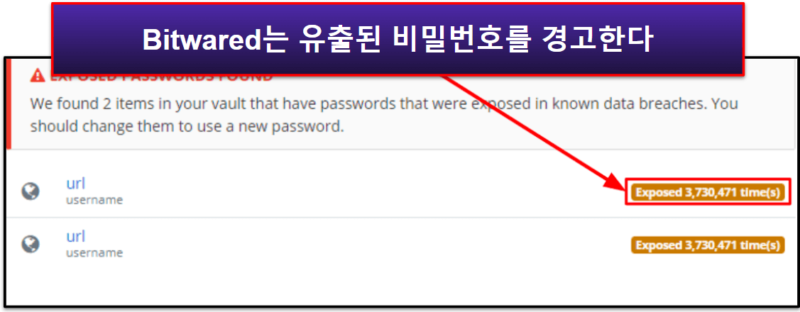
Norton Password Manager는 또한 무제한 기기에 무제한 비밀번호 저장소를 제공하는 드문 무료 서비스 중 하나이다(Avira Password Manager는 비밀번호나 기기 제한이 없는 또 다른 좋은 바이러스 백신 번들 비밀번호 관리자이다). 하지만 Norton Password Manager에는 Dashlane 또는 1Password와 같은 브랜드가 제공하는 많은 보안 기능과 같은 비밀번호 공유, 계정 복구 옵션 또는 기본 제공 인증자를 제공하지 않는다. 또한 Dashlane과 1Password는 각각 VPN과 Travel Mode와 같은 고유한 추가 기능을 제공한다.
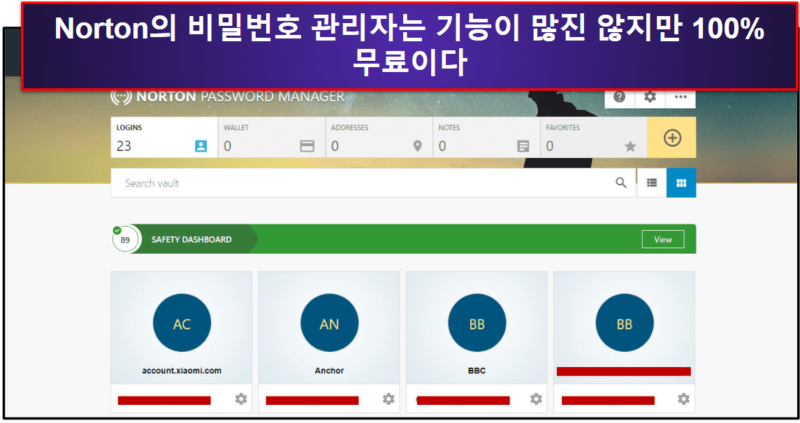
반대로 Norton의 360 요금제는 다른 경쟁 업체보다 더 많은 기능을 포함한다. US$49.99 / 년*의 가격인 Norton 360 Deluxe 는 완벽한 멀웨어 감지율을 자랑하고, VPN, 자녀보호 안심기능, 다크웹 모니터링과 같은 추가 기능과 모든 주요 플랫폼에서 직관적인 앱을 제공한다. Norton 360 2025년 상위 백신으로 선정되었기 때문에 전체 기능의 인터넷 보안 스위트와 함께 좋은 비밀번호 관리자를 찾는다면 Norton보다 나은 옵션을 찾기는 힘들다. 이미 좋은 백신을 설치했다면 Norton Password Manager 브라우저 확장 프로그램 및 모바일 앱을 무료로 다운로드할 수 있다.
결론:
Norton Password Manager는 업계에서 최고의 인터넷 보안 제품군과 함께 제공되는 괜찮은 무료 비밀번호 관리자이다. 안전하고 사용하기 쉽지만 비밀번호 공유 및 계정 복구와 같은 중요한 기능이 없다. 하지만 Norton의 바이러스 백신 요금제에는 실시간 악성 프로그램 보호, 웹 보호, VPN, 자녀보호 안심기능 등 기기와 데이터를 안전하게 유지하는 데 필요한 모든 인터넷 보안 기능이 포함되어 있다. Norton Password Manager는 무료 다운로드로도 이용할 수 있으며, Norton의 모든 요금제는 부담 없는 60일 환불 보장 정책에 의해 지원된다.
Norton Password Manager 전체 후기 바로가기 >
모든 상위 제품들 간략 비교 테이블 – 2025
비밀번호 관리자는 어떻게 작동할까?
비밀번호 관리자는 암호화된 저장소에 모든 비밀번호를 저장해서 온라인 계정에 로그인할 때 나만 로그인 정보에 액세스하고 자동 기입할 수 있도록 한다. 비밀번호 저장소가 100% 안전하려면 상위 비밀번호 관리자는 256비트 AES 암호화로 비밀번호를 암호화해야 한다. 이는 전 세계 은행 및 군대에서 사용하는 암호화와 동일한 유형이다. 또한 영지식 구조를 사용해서 제작되어 나만 아는 마스터 비밀번호로만 비밀번호 저장소에 액세스할 수 있다. 마스터 비밀번호는 내가 기억해야 할 유일한 비밀번호이다.
비밀번호 관리자를 사용하면 해독할 수 없는 새 비밀번호를 생성할 수 있다. 이러한 비밀번호에는 대문자, 소문자, 숫자 및 특수기호가 포함될 수 있다. 대부분의 비밀번호 관리자는 16자 이상의 비밀번호를 생성하지만 RoboForm과 같은 일부 브랜드는 500자 이상의 비밀번호를 생성할 수 있다.
최고의 비밀번호 관리자는 다음과 같은 다양한 추가 보안 기능도 제공한다:
- 2중 인증(2FA) — 2번째 인증 방식(비밀번호와 함께)을 사용해서 신원 정보 보안
- 비밀번호 보안 감사 — 저장소 내 모든 비밀번호를 분석해서 약하고, 중복되었거나 유출된 비밀번호 찾아냄
- 데이터 유출 모니터링 — 다크웹을 확인해서 비밀번호가 데이터 유출에 포함되었는지 확인
- 비밀번호 공유 — 다른 사용자와 로그인 정보를 안전하게 공유하고 허용 정도를 설정할 수 있도록 함
- 긴급 액세스 — 긴급 연락처를 설정해서 비밀번호 저장소에 액세스할 수 없을 때 연락할 수 있는 긴급 연락처 설정 가능
일부 비밀번호 관리자도 한 단계 더 나아가 숨겨진 저장소, 개인 정보 카드, VPN(가상 사설 네트워크) 또는 북마크 저장소와 같은 추가 정보를 제공한다. 1Password는 여행 시 특정 암호를 숨길 수 있는 트래블 모드와 구입 시 실제 카드 번호를 숨길 수 있는 가상 결제 카드를 제공한다. Dashlane은 검색 트래픽을 암호화하고 모든 온라인 활동을 비공개로 유지하는 VPN이 포함된 목록 내 유일한 브랜드이며, RoboForm은 북마크를 안전하게 저장하고 동기화할 수 있는 드문 비밀번호 관리자 중 하나이다.
이 목록에 있는 모든 비밀번호 관리자도 무제한으로 장치 동기화를 제공하므로 모든 기기, 운영 체제 및 비밀번호 관리자를 사용할 수 있다. 그리고 많은 사용자들이 사용하기 쉬운 가족 관리 대시보드의 좋은 가족 요금제를 제공한다. 대부분의 비밀번호 관리자는 최대 6명의 사용자를 지원하지만 1Password를 사용하면 사용자당 적은 비용으로 무제한의 사용자를 추가할 수 있다.
2025년 베스트 비밀번호 관리자 선택하는 방법
- 고급 비밀번호 저장소 보안 기능을 확인한다. 업계 최고의 비밀번호 관리자는 256비트 AES 암호화를 사용하고, 영지식 프로토콜을 갖추고, 2단계 인증(2FA) 또는 다단계 인증(MFA)을 제공하며, 100% 안전한 비밀번호 관리를 제공하는 추가 안전 기능을 제공한다.
- 필수 기능이 포함되어 있는지 확인한다. 필자가 추천하는 모든 서비스는 로그인 정보 및 기타 민감한 데이터를 원활하게 생성, 저장 및 작성할 수 있다. 1Password와 Dashlane은 이러한 기본적인 비밀번호 관리 기능에 탁월하며, RoboForm은 업계에서 가장 진보된 양식 채우기를 갖추고 있다.
- 추가 기능을 찾습니다. 비밀번호 관리자에는 다양한 기능이 포함되어 있지만, 문제는 일부 기능이 실제 가치를 제공하지 않는 말만 번지르한 추가 기능에 불과하다는 거다. 그러나 위의 목록 내 모든 비밀번호 관리자는 비밀번호 공유, 비밀번호 보안 감사 및 다크웹 모니터링을 포함하여 약속한 대로 작동하는 유용한 기능을 제공한다. 1Password에는 다른 국가로 여행할 때 중요한 데이터를 숨길 수 있는 이동 모드가 있고Dashlane은 VPN(가상 사설 네트워크)을 제공한다.
- 비밀번호 관리자에 사용하기 쉬운 앱이 있는지 확인한다. 비밀번호 관리자는 편리해야 하기 때문에 데스크톱과 모바일 앱 사용이 쉽지 않다면 좋지 않은 서비스이다. 위의 목록 내 모든 비밀번호 관리자는 초보 사용자와 기술자가 아닌 사용자라도 쉽게 이해하고 액세스하고 사용할 수 있다.
- 멀티 플랫폼 지원을 제공하는지 확인한다. 모든 기기에서 비밀번호 관리자를 사용하려면 인기 있는 모든 운영 체제와 모든 주요 브라우저에 대한 사용 가능성을 제공해야 한다. 위의 목록 내 모든 비밀번호 관리자는 데스크톱 또는 웹 기반 앱, 모바일 앱 및 크롭, 파이어폭스 및 기타 브라우저 확장 프로그램을 제공한 다.
- 고객 지원 옵션이 좋은 브랜드를 선택한다. 베스트 비밀번호 관리자는 이메일, 전화 및/또는 라이브 채팅을 포함한 광범위한 고객 지원 채널을 제공한다. 필자가 선택한 상위 서비스는 우수한 지식 기반, 도움글 및 FAQ을 포함한다.
- 가격 옵션을 평가한다. 훌륭한 비밀번호 관리자는 적절한 가격에 안전한 비밀번호 관리를 제공해야 한다. 1Password, Dashlane 및 RoboForm을 포함하여 필자가 추천하는 브랜드는 모두 합리적인 가격으로, 부담 없는 평가판 또는 환불 보장 정책(또는 둘 다)을 제공한다.
2025년 사용자 운영체제에 맞는 최고의 비밀번호 관리자를 선택하는 방법
이 목록에 있는 모든 비밀번호 관리자는 안전하고 다양한 추가 기능이 제공되지만 모든 운영 체제에서 제대로 작동하는 것은 아니다. 윈도우에서 잘 작동하는 비밀번호 관리자는 맥OS에서 다소 제한되거나 평균 이하의 모바일 앱을 제공할 수 있다.
1Password는 모든 운영 체제에서 베스트 전체 비밀번호 관리자이다. 1Password는 다양한 우수한 보안 기능과 유용한 비밀번호 관리 도구를 갖추고 있을 뿐만 아니라 윈도우, 안드로이드, 맥OS, iOS, 리눅스, 크롬 OS용 사용자 친화적이고 직관적인 앱 뿐만 아니라 크롬, 파이어폭스, 엣지, 사파리, 오페라, 브레이브 브라우저 확장 프로그램을 제공한다. 이 점을 염두에 두고 아래의 다양한 운영 체제 및 기기에 대한 베스트 비밀번호 관리자 목록을 확인해 보자:
- 베스트 윈도우 비밀번호 관리자. 윈도우 8, 10 및 11 비밀번호 관리자는 1Password를 추천한다.
- 베스트 맥 비밀번호 관리자. 맥 비밀번호 관리자 앱은 일반적으로 윈도우 비밀번호 관리자 앱과 거의 동일한 기능을 제공하므로 순위 면에서 큰 차이가 없다. 맥 비밀번호 관리자는 1Password 및 Dashlane을 추천한다.
- 베스트 안드로이드 비밀번호 관리자. 안드로이드를 위한 최고의 암호 관리자. 일부 안드로이드 비밀번호 관리자 앱은 윈도우 또는 맥 앱보다 더 적은 기능과 함께 제공되며 직관적이지 않다. 그러나 여전히 안전하고 기능이 풍부하며 사용하기 쉬운 안드로이드 앱들이 많이 있다. 1Password 및 Dashlane을 추천한다.
- 베스트 iOS 비밀번호 관리자. iOS 비밀번호 관리자 앱은 안드로이드 앱과 동일한 기능을 많이 제공하지만, 여전히 몇 가지 눈에 띄는 차이점이 있다. 예를 들어, 일부 앱은 iOS용으로 더 깔끔하고 iOS의 생체 인증 시스템과 더 잘 통합된다. iOS 추천 서비스는 1Password이다.
비밀번호 관리자도 해킹될 수 있을까?
잘 설계되지 않은 일부 비밀번호 관리자만 해킹을 경험할 수 있는데, 이는 일반적으로 베스트 비밀번호 관리자가 사용하는 동일한 수준의 암호화 또는 보안 수단을 사용하지 않기 때문이다.
최고의 비밀번호 관리자는 AES 256비트 암호화 및 영지식 구조를 포함한 모든 사용자 데이터의 보안을 보장하기 위한 고급 보안 수단을 사용한다. 오늘날 평판이 좋은 비밀번호 관리자가 해킹을 당하더라도, 해커들은 높은 수준의 암호화 덕분에 도난한 비밀번호를 읽을 수 없을 거다.
그러나 일부 베스트 비밀번호 관리자들은 해킹 시도를 경험했다. 예를 들어, LastPass는 2015년과 2022년에 여러 차례 해킹 시도를 경험했지만, 업체는 해커가 사용자 계정이나 저장소에 접근한 증거를 찾지 못했다고 밝혔다. 보안 연구원들은 2019년 LastPass의 브라우저 확장 프로그램에서 몇 가지 취약점을 발견하기도 했다. 그러나 취약성은 빠르게 해결되었다.
베스트 비밀번호 관리자가 사용하는 높은 수준의 보안에도 불구하고 해커가 사용자의 비밀번호를 쉽게 도용하고 저장소에 액세스할 수 없도록 다음과 같은 예방 조치를 취하는 것이 중요하다:
- 복잡한 마스터 비밀번호 생성하기
- 마스터 비밀번호를 안전하게 저장하고 다른 사용자와 공유하지 않기
- 다중 인증(MFA)을 설정하기
- 피싱 방지 사용하기
- 악성 프로그램이 사용자의 활동을 감시할 수 없도록 바이러스 백신 설치하기
높은 수준의 보안 표준을 갖춘 신뢰할 수 있는 비밀번호 관리자를 사용하고, 마스터 비밀번호를 제대로 보호하며 다중 인증과 같은 추가 보안 조치를 사용한다면 비밀번호 저장소의 로그인 자격 증명 및 기타 중요한 데이터는 해커로부터 안전하다.
단일 비밀번호 관리자 vs 웹 브라우저 비밀번호 관리자
독립형 비밀번호 관리자는 대부분의 내장 웹 브라우저 비밀번호 관리자보다 훨씬 더 많은 기능을 제공한다. 그러나 웹 브라우저 비밀번호 관리자는 여전히 유용하다. 타사 확장 프로그램을 설치할 필요가 없기 때문에 편리하며, 비밀번호 및 결제 카드 세부 정보를 자동으로 저장할 수 있으며, 자동 채우기 기능이 일반적으로 우수하다.
하지만 웹 브라우저 비밀번호 관리자는 1Password 및 Dashlane과 같은 독립형 비밀번호 관리자가 제공하는 것과 동일한 수준의 기능을 제공하지 않는다. 여기에는 일반적인 자동 채우기 및 자동 저장 기능 외에도 다양한 추가 기능이 포함되어 있다.
예를 들어, 많은 상위 비밀번호 관리자에는 다음과 같은 추가 기능이 포함되어 있다:
- 라이브 다크 웹 모니터링
- 비밀번호 취약성 알림
- 실제 결제 카드 세부 정보를 숨겨줄 프라이버시 카드
- 다중 플랫폼 호환성
- 고급 다중 요인 인증 옵션
- 보안 비밀번호 공유
- 그 외…
웹 브라우저 비밀번호 관리자는 매우 제한적이며 많은 기능을 제공하지 않는다. 또한 웹 브라우저는 저장된 비밀번호를 훨씬 더 안전하게 만들어 주는 다중 인증과 같은 추가 보안 기능도 없다. 그렇기 때문에 웹 브라우저 비밀번호 관리자가 단일 비밀번호 관리자와 경쟁하는 것은 거의 불가능하다고 생각한다.
개인 사용자 비밀번호 관리자 VS 비즈니스 비밀번호 관리자 — 차이점은?
개인 비밀번호 관리자와 비즈니스 비밀번호 관리자, 모두 비밀번호 및 주소, 전화 번호, 신용카드 세부 정보 등과 같은 기타 중요한 데이터를 안전하고 쉽게 생성, 저장 및 채울 수 있도록 도와준다.
모든 우수한 비밀번호 관리자는 256비트 AES 암호화, 영지식 구조 및 2단계 인증(2FA)과 같은 업계 표준 보안 기능과 비밀번호 생성기, 자동 저장 및 자동 채우기, 다중 기기 동기화와 같은 기본 비밀번호 관리 기능을 갖추고 있어야 하지만 개인 및 비즈니스 솔루션 간에는 약간의 차이가 있다.
비즈니스 솔루션은 직원 그룹의 비밀번호를 쉽게 관리할 수 있는 방법을 제공해야 한다. 우선, 비즈니스 비밀번호 관리자는 회사의 기존 컴퓨터 시스템에 쉽게 통합할 수 있는 간단한 온보드 기능과 직관적인 관리 및 직원 대시보드를 제공하여, 회사 내의 모든 사용자가 모든 기능을 이해하고 사용할 수 있도록 해야 한다. 비즈니스 솔루션도 간편한 오프보딩을 제공해야 한다.
두번째, 비즈니스 비밀번호 관리자는 다양한 수준의 권한으로 안전한 비밀번호 공유를 제공해야 합니다. 1Password와 같은 상위 브랜드를 사용하면 저장소를 생성고 팀원이 접근할 수 있는 저장소를 지정할 수 있습니다. 이는 많은 팀과 부서가 있는 대기업에서 매우 편리합니다. Dashlane은 관리자가 특정한 팀원과 특정한 비밀번호를 공유할 수 있게 해줍니다(또한 언제든지 비밀번호에 대한 접근을 취소할 수도 있습니다).
마지막으로, 비즈니스 비밀번호 관리자는 직원을 위한 필수 2FA 설정, 직원 계정 및 활동 모니터링, 특정 로그인 요구 사항 선택 등과 같은 고급 보안 기능과 정책을 제공해야 합니다(예를 들어, LastPass를 사용하면 직원이 퇴근한 후에는 업무 계정에 로그인할 수 없습니다).
여기에서 모든 규모의 기업을 위한 최고의 비밀번호 관리자에 대해 자세히 확인할 수 있습니다.
순위에 오르지 못한 탑 브랜드들
- True Key. 사이버 보안 대기업 McAfee가 소유하고 있음에도 불구하고 True Key는 비밀번호 보안 감사, 비밀번호 공유를 포함하여 위의 목록 내 다른 브랜드에서 제공하는 많은 기능이 없다. 이는 기본 비밀번호 관리자일 뿐만 아니라 필자의 테스트에서도 꽤 버그가 많았다.
- Zoho Vault. Zoho Vault는 좋은 보안과 팀에 좋은 비밀번호 관리 기능을 제공하는 꽤 좋은 비즈니스 비밀번호 관리자이다. 하지만 이는 비즈니스 목적으로 생성되었기 대문에 개인 및/또는 가족 사용자에게 좋은 서비스는 아니다.
- LogMeOnce. 제공 기능이 아주 많지만 타 서비스에 비해 인터페이스가 투박하고 직관적이지 않다. 무료 버전에 표시되는 광고는 매우 거슬린다.
- Enpass. 무제한으로 비밀번호 저장소를 생성할 수 있는 완전한 오프라인 비밀번호 관리자이다. 다만 이중 인증 옵션이 없고 암호화된 비밀번호 공유가 기본으로 설정되어 있지 않아 다소 불편하다.
- KeePass. KeePass는 완전히 무료인 오픈소스 비밀번호 관리자이지만 자동 저장, 저장소 감사, 비밀번호 공유 등 필수 기능이 빠져 있다.
- mSecure. mSecure는 강력한 비밀번호 생성기와 자동 채우기 기능을 갖춘 사용자 친화적인 브랜드이다. 하지만 이는 상위 비밀번호 관리자가 제공하는 2FA와 안전한 비밀번호 공유와 같은 고급 보안 기능이 부족하다.
자주 묻는 질문
비밀번호 관리자에 모든 비밀번호를 저장해도 안전할까??
안전하다. 이번에 소개한 모든 비밀번호 관리자는 256-bit AES나 XChaCha20 암호화를 활용해 비밀번호 저장소에 있는 모든 비밀번호와 기타 정보를 암호화 키(마스터 비밀번호) 없이는 읽을 수 없는 상태로 만들어 버린다. 영지식 보안 정책을 운영 중이라 비밀번호 관리자 개발자를 포함한 누구도 사용자의 비밀번호에 접근하거나 해독할 수 없다.
1Password처럼 추천한 브랜드는 신원 확인을 한번 더 진행해 보안을 더욱 강화하는 이중 인증(2FA)을 제공한다. 시간 내에 코드를 입력하는 인증이 대표적이다. 이중 인증으로 비밀번호 저장소와 로그인을 안전하게 보호할 수 있다.
비밀번호 관리자도 해킹될 수 있을까?
그럴 가능성은 ‘희박’하다. 소개된 모든 비밀번호 관리자는 매우 강력한 256-bit AES 암호화 방식 혹은 그에 맞먹는 암호화 방식을 활용하기 때문에 사용자 데이터를 훔치려면 해커에게 아주 강력한 슈퍼컴퓨터가 필요하다. 설령 그런 컴퓨터가 있어도 임의의 데이터로 이루어진 사용자의 정보를 알아내기는 쉽지 않다.
그럼에도 2022년 말 LastPass는 거대 데이터 유출의 피해를 입어 사용자 데이터가 노출된 적이 있다. 당시 노출된 데이터에 접근하기 위해서는 사용자들의 마스터 비밀번호가 필요했다. 이 사건은 강력하고 고유한 마스터 비밀번호의 중요성과 정기적으로 변경해 주는 작업이 얼마나 중요한지 다시 한번 확인시켜 주는 계기가 되었다.
마스터 비밀번호가 약하거나 쉽게 추측할 수 있고 이중 인증까지 없다면 비밀번호 관리자를 쓰는 당초의 목적이 없어지는 셈이다. 이 경우 비밀번호 관리자는 ‘해킹’이 아닌 망가질 수 있다. 하지만 안전한 비밀번호 생성기를 이용하고 6개월마다 마스터 비밀번호를 변경하고 이중 인증을 활용한다면 걱정할 만한 일은 거의 일어날 일이 없다.
비밀번호 관리자는 어떻게 설치할까?
간단한 절차만 따르면 비밀번호 관리자를 단숨에 설치할 수 있다. 아래에서 방법을 살펴보자.
- 비밀번호 관리자를 선택한다 — 필요에 들어맞는 비밀번호 관리자를 선택한다. 저마다 장단점이 있으므로 위의 비교표에서 각 기능과 가격대를 반드시 살펴보고 정하자.
- 응용 프로그램과 웹 확장 프로그램을 설치한다 — 대다수 비밀번호 관리자는 다양한 플랫폼을 위해 응용 프로그램과 웹 확장 프로그램을 제공한다. 장치에 맞는 앱을 다운로드 및 설치한다.
- 마스터 비밀번호를 생성한다 — 가장 중요한 단계라 할 수 있다. 마스터 비밀번호는 저장소를 위한 키다. 강력한 고유하지만 기억할 수 있는 마스터 비밀번호를 생성하는 것이 중요하다. 생각이 잘 나지 않는다면 무료 온라인 비밀번호 생성기를 활용해 보자.
- 비밀번호를 추가한다 — 비밀번호 관리자에 계정을 추가해 보자. 일부 서비스는 웹 브라우저에서 비밀번호를 그대로 가져오는 기능도 제공한다.
- 비밀번호 관리자를 이용한다 — 설치를 완료했다면 이제 비밀번호 관리자를 이용하기만 하면 된다. 사이트에 비밀번호를 저장하거나 자동 입력하고 새로운 계정을 생성할 때마다 고유하고 강력한 비밀번호를 생성해 제공해 준다.
모든 비밀번호 관리자는 동일할까?
많은 상위 비밀번호 관리자는 제공하는 기능이 유사하다. 안전한 비밀번호 저장, 새로운 비밀번호 생성, 여러 기기에서의 동기화 등이 대표적이다. 하지만 저마다 독특한 기능을 제공하기도 한다. 간편한 암호화 방식, 다중 인증 옵션, 브라우저 확장 프로그램, 데스크톱 및 모바일 앱, 뛰어난 가치 등 각 비밀번호 관리자는 자신만의 특색을 지닌다.
일례로 1Password는 수많은 보안 기능, 모든 플랫폼과 기기를 위한 직관적인 앱, 개인과 가족 모두를 위한 저렴한 플랜 등을 제공하는 반면 Dashlane는 최고의 보안, 기기 간 간편한 통합, VPN을 제공한다.
패스워드리스(Passwordless) 옵션이란?
패스워드리스(Passwordless) 옵션은 전통적인 비밀번호 입력이 필요 없는 인증 방식이다. 비밀번호 대신에 패스워드리스 인증은 사용자가 갖고 있거나 혹은 사용자 자체에 의존한다. 덕분에 인증 과정이 매끄럽고 안전하다. 흔하게 볼 수 있는 방식은 생체인식(지문이나 얼굴 인식), 보안 토큰(USB 키), SMS 혹은 이메일 코드, 모바일 푸시 알림 등이 있다.
1Password 같은 비밀번호 관리자는 패스키(Passkey)도 지원한다. 패스키는 비밀번호 침해나 약한 비밀번호의 위험을 줄이는 동시에 비밀번호를 잊어버리는 수고로움을 덜어줘 인기를 얻고 있다.
마스터 비밀번호를 잊어버린 경우에는 어떻게 해야 하나?
마스터 비밀번호를 잊을 경우 문제가 될 수 있다. 마스터 비밀번호는 디지털 저장소로 들어가는 키이므로 보안상의 이유로 웬만한 비밀번호 관리자는 마스터 비밀번호를 알려주거나 재설정할 수 있도록 지원하지 않는다. 하지만 최상위 비밀번호 관리자 중에는 아래와 같이 계정 복구 옵션을 제공하는 경우도 있다.
- 비밀번호 힌트 — 마스터 비밀번호를 생성할 때 비밀번호를 떠올릴 수 있도록 힌트를 설정하는 기능이다.
- 비상연락망 — NordPass를 포함한 일부 비밀번호 관리자는 매우 드문 경우에 계정에 접근할 수 있는 비상연락망을 설정할 수 있도록 지원한다. 계정 복구에 활용될 수 있으므로 정말로 신뢰하는 누군가의 연락처로 설정하는 것이 좋다.
- 이중 인증 — 일부 서비스는 이중 인증(2FA)을 지원한다. 보안을 한층 강화시키며 마스터 키를 잊은 경우 계정을 복구할 수 있도록 지원한다.
- 복구 키 — 1Password 등 일부 비밀번호 관리자는 회원가입 시 고유한 복구 키를 제공한다. 안전한 곳에 저장하는 것이 좋다.
즉 마스터 비밀번호를 잊지 않도록 주의해야 한다. 부득이 잊었다면 복구 옵션만이 살 길이다. 하지만 모든 비밀번호 관리자가 복구 옵션을 지원하지 않으므로 회원가입 전에 확인해야 할 사항이기도 하다.
비밀번호 관리자는 꼭 필요할까?
있는 것이 좋다. 온라인 계정이 여러 개라면 비밀번호가 아주 간단하거나 한 비밀번호를 모든 계정에 쓰지 않는 이상 모든 비밀번호를 기억하기는 아주 어렵다. 두 가지 상황 모두 비밀번호가 쉽게 유출되도록 하므로 온라인 로그인을 저장하고 기억할 수 있는 장치가 반드시 필요하다.
비밀번호 관리자는 여러 면에서 유익하다.
- 비밀번호 생성 — 필자랑 비슷한 사용자라면 로그인 정보가 가늠 잡아 100개는 넘을 테다. 각 비밀번호는 비슷한 키워드나 패턴 없이 고유해야 한다. 비밀번호 생성기를 탑재한 비밀번호 관리자는 순식간에 사이버보안을 한층 더 업그레이드한다. RoboForm의 비밀번호 생성기는 최대 512자 길이의 비밀번호까지 생성한다!
- 편의성 — 수도 없이 비밀번호를 잊고 기억하려 애쓰고 재설정을 하다 보면 비밀번호 관리자로 얼마나 시간을 아낄 수 있는지 깨닫게 된다.
- 보안 — 비밀번호 관리자는 키로거나 스크린로거가 스크린에 입력되는 비밀번호를 감시할 수 없도록 막는다. 대다수 비밀번호 관리자는 사용자 간 안전한 데이터 공유도 제공한다. 다크웹을 검사해 보안 침해 등을 확인하는 서비스도 있다. 1Password의 Watchtower가 대표적이다.
비밀번호 관리자 업체는 내 비밀번호를 확인할 수 있을까?
모든 상위 비밀번호 관리자는 영지식 프로토콜을 지원한다. 다시 말해 사용자 정보가 회사 서버에 저장되기 전에 암호화 처리된다는 것이다. 비밀번호 관리자 업체도 사용자의 비밀번호는 읽을 수 없는 것이다.
수많은 비밀번호 관리자가 로컬 데이터 저장을 지원 중인데 비밀번호 관리자를 아직 믿지 못하겠다면 반가운 소식일 테다. 기본적으로 비밀번호는 절대로 사용자 기기 밖으로 나가지 않는다. 예를 들어 1Password는 로컬 비밀번호 저장을 제공한다.
비밀번호 관리자는 내 정보를 추적하고 판매할까?
답은 ‘아니요’다. 비밀번호 관리자가 영지식 구조를 갖추고 있다면 사용자 정보를 추적하고 판매하는 건 불가능하다. 1Password 같은 최상위 비밀번호 관리자는 모두 그렇다. 영지식 구조란 사용자의 ‘모든’ 비밀번호와 회사 서버에 도달하기 전에 암호화 처리됨을 의미한다. 상위 비밀번호 관리자는 256-bit AES 암호화를 이용하는데 전 세계 은행과 군대가 이용 중인 암호화와 동일하다. 그리고 이 암호화는 단 한 번도 뚫린 적이 없다. 암호화된 사용자 데이터를 해독하는 유일한 방법은 해독 키를 이용하는 것이다. 비밀번호 관리자에서는 마스터 비밀번호가 이 역할을 하는데 사용자 본인만 이용할 수 있다.
비밀번호 관리자의 단점은?
비밀번호 관리자로 발생하는 단점은 딱 한 가지다. 누군가 사용자의 마스터 비밀번호를 손에 넣게 되면 비밀번호 저장소에 저장된 모든 비밀번호와 신용카드 등 사용자의 민감한 정보에 접근할 수 있다는 것이다.
그래서 강력한 마스터 비밀번호를 생성하는 것이 그토록 중요한 것이다. 하지만 복잡하고 고유한 마스터 비밀번호를 생성하는 것 외에 비밀번호 저장소에 로그인 시에는 이중 인증(2FA)을 거치도록 설정하는 것이 좋다. 이중 인증은 신원을 확인하는 두 번째 인증요소로, 대표적으로 휴대폰으로 일회용 패스코드를 전송해 인증하는 방식이 있다 1Password 등 일부 비밀번호 관리자는 생체 로그인도 지원하는데 지문이나 얼굴 인식으로 비밀번호 저장소에 접속할 수 있다.
클라우드 vs. 로컬 비밀번호 저장, 더 안전한 방식은?
로컬 저장은 보다 안전하지만 단점이 없지 않다. 비밀번호를 로컬 방식으로 동기화하면 사용자 데이터는 절대로 기기 밖을 나가지 않는다. 하지만 이로 인해 모든 기기에 비밀번호를 동기화하기는 어렵거나 불편하다. 1Password 같은 상위 브랜드는 사용자가 비밀번호를 로컬 혹은 서버에 저장할지 선택할 수 있도록 지원한다.
반면 Dashlane 같은 클라우드 기반 비밀번호 관리자는 매우 안전한 서버로 암호화된 사용자 데이터를 저장한다. 데이터는 아직 한 번도 뚫린 적이 없는 군사급으로 암호화 처리된다. 사용자 데이터가 클라우드, 즉 온라인에 있으므로 비밀번호 관리자는 모든 비밀번호를 동기화할 수 있어 손쉽게 모든 모바일과 데스크톱 기기의 비밀번호 저장소에 접근할 수 있다.
브라우저에 비밀번호를 저장하면 안 되는 이유는?
브라우저에 비밀번호를 저장하면 편리하지만 위험할 수 있다. 쉽게 말하면 사용자 장치나 웹 브라우저를 이용할 수 있는 누구든 비밀번호를 확인할 수 있다. 사이버 범죄자는 멀웨어나 여러 사이버 공격 방식으로 사용자의 기기에 원격 접속할 수 있으며 혹은 기기를 도둑맞을 경우에도 이런 위험은 도사린다.
하지만 1Password 같은 비밀번호 관리자를 이용하면 모든 비밀번호는 은행이나 군대에서 쓰는 256-bit AES 암호화로 암호화 처리되고 마스터 비밀번호 없이는 누구도 사용자의 비밀번호를 알아낼 수 없다. 모든 인기 비밀번호 관리자는 영지식 정책을 운영한다. 즉 직원조차 사용자의 마스터 비밀번호를 알아낼 방도가 없다는 것이다.
게다가 전문 비밀번호 관리자를 이용하면 모든 브라우저와 운영체제에 비밀번호를 동기화할 수 있어 모든 비밀번호를 필요할 때마다 활용할 수 있다. 게다가 독립형 비밀번호 관리자는 브라우저 기반 비밀번호 관리자에서 제공하지 않는 여러 부가 기능을 제공한다. 가령 비밀번호 공유, 비밀번호 보안 감사, 데이터 유출 모니터링, 비상 접근 등이 있다.
강력한 마스터 비밀번호는 어떻게 생성할까?
강력한 마스터 비밀번호 생성과 관련해 수많은 가이드가 존재한다. 가령 대문자와 소문자 모드를 활용하거나 최소한 숫자와 기호를 하나 이상 활용한다거나 적어도 길이가 8~10자가 되어야 한다는 등이 있다. 하지만 그보다는 기억할 수 있는 패스프레이즈(Passphrase)를 생성하길 추천한다. 패스프레이즈는 기억하긴 쉽지만 뚫기는 어려운 비밀번호다. 임의의 단어와 캐릭터를 포함하지만 잊어버리기 쉬운 임의의 단어가 아닌 자신에게 특별한 의미가 있는 마스터 비밀번호를 고안하는 것이 좋다. 가령 “내 고양이 도라는 새로운 캣트리를 좋아해(mycatDoraloveshernewcattree)”나 “우리하키팀은4월19일 처음우승했다(myhockeyteamwon1stprizeinApril19)” 등이 있다.
온라인 계정에도 패스프레이즈를 활용할 수 있다. 패스프레이즈 생성 옵션을 지원하는 비밀번호 생성기는 보기 드물지만 1Password는 그 드문 일을 잘 해낸다.
중요: 비밀번호 관리자 이용 시 마스터 비밀번호는 반드시 본인이 기억해야 한다. 저장소 내 모든 비밀번호를 해독할 수 있는 키이므로 마스터 비밀번호를 잃어버리면 저장소를 복구할 방법이 없다.
비밀번호 관리자는 앱에서도 작동할까?
]그렇다. 몇몇 비밀번호 관리자들은 어플리케이션에서 작동 가능하도록 제작되어 기기 내 다양한 앱에 대한 로그인 정보를 저장하고 자동으로 채울 수 있다. RoboForm과 Sticky Password와 같은 비밀번호 관리자가 제공하는 이 기능은 웹사이트뿐만 아니라 줌, 스포티파이, 아이튠즈와 같은 컴퓨터 또는 모바일 기기의 다양한 어플리케이션에서의 로그인 절차를 간소화 해준다.
구글 크롬의 비밀번호 관리자는 어디서 찾을까?
구글 크롬에 내장된 비밀번호 관리자는 브라우저 오른쪽 상단에 있는 프로필 사진을 클릭한 후 드롭다운 메뉴에서 “비밀번호”를 선택하면 접근할 수 있다. 하지만 이는 기본적인 비밀번호 저장 및 자동 채우기 기능을 제공하고 구글 계정을 통해 2FA를 지원하지만, 전용 제3자 비밀번호 관리자가 제공하는 고급 보안과 높은 활용도의 2FA 옵션이 부족하다. 보다 안전하고 다양한 기능의 비밀번호 관리 솔루션을 사용하려면 고급 이중 인증, 보안 비밀번호 공유 및 비밀번호 보안 감사처럼 고급 보안 방법을 제공하는 1Password 또는 Dashlane을 고려하는 게 좋겠다.












